Page 1

SPRIEVODCA INŠTALÁCIOU
A NASTAVENÍM
Page 2
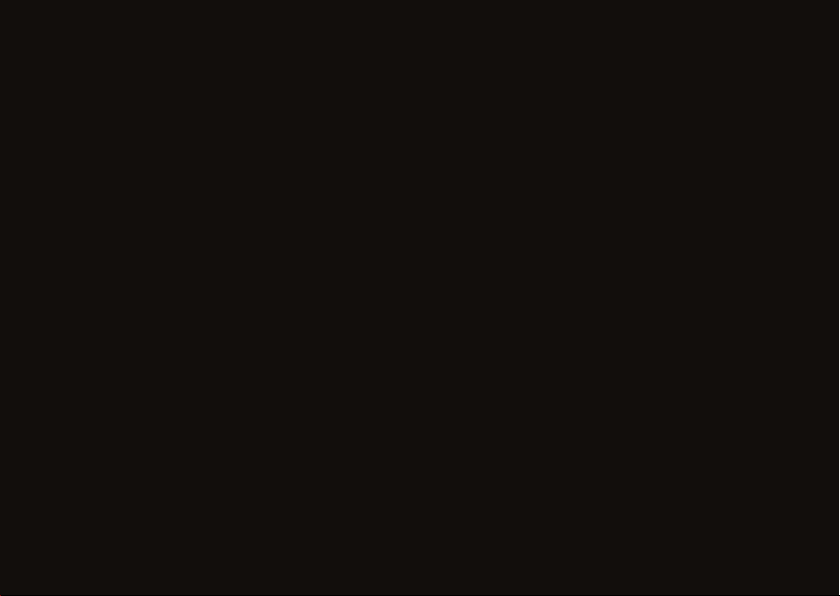
Page 3
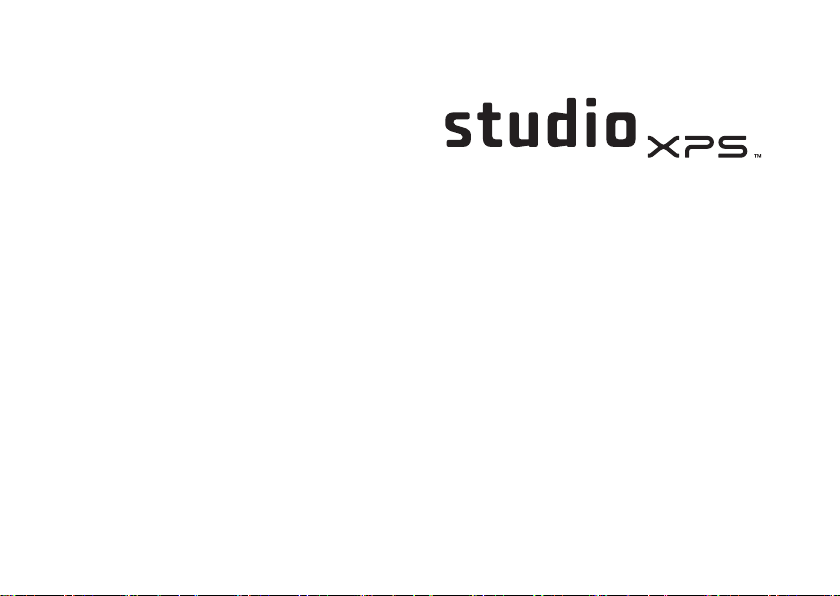
SPRIEVODCA INŠTALÁCIOU
A NASTAVENÍM
Regulačný model: Typový rad D03M Regulačný typ: D03M002
Page 4
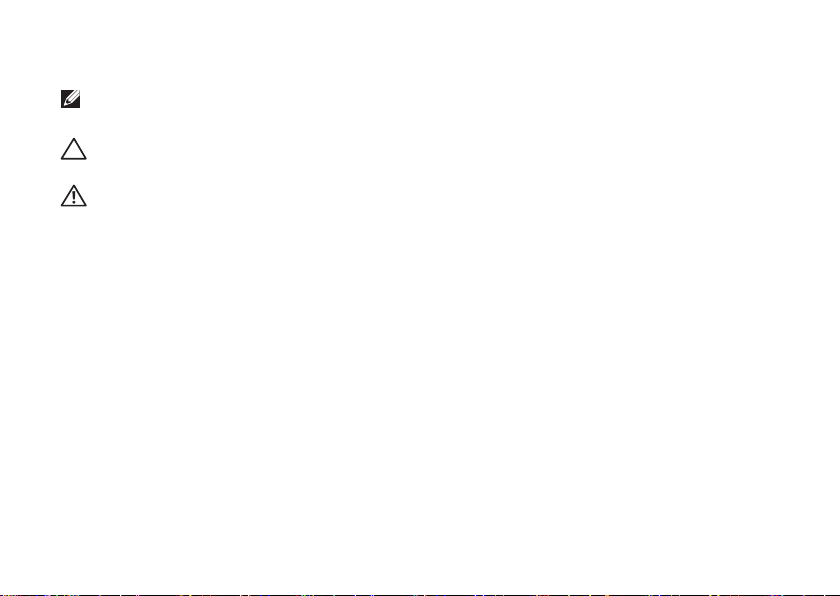
Poznámky, varovania a výstrahy
POZNÁMKA: POZNÁMKA uvádza dôležité informácie, ktoré umožňujú lepšie využitie
počítača.
VAROVANIE: VAROVANIE naznačuje, že existuje riziko poškodenia hardvéru
alebo straty údajov a ponúka vám spôsob, ako sa tomuto problému vyhnúť.
VÝSTRAHA: VÝSTRAHA označuje možné poškodenie majetku, osobné zranenie
alebo smrť.
Ak ste zakúpili počítač Dell™ radu n, odkazy na operačné systémy Microsoft® Windows® uvedené v tomto
dokumente sa na váš počítač nevzťahujú.
__________________
Informácie v tejto príručke sa môžu zmeniť bez predchádzajúceho upozornenia.
© 2010 Dell Inc. Všetky práva vyhradené.
Reprodukcia týchto materiálov akýmkoľvek spôsobom bez písomného súhlasu spoločnosti Dell Inc. je prísne
zakázaná.
Obchodné známky použité v tomto texte: Dell, logo DELL, YOURS IS HERE, Solution Station, Studio XPS
a DellConnect sú ochrannými známkami spoločnosti Dell Inc.; AMD, AMD Athlon a AMD Phenom sú ochrannými
známkami spoločnosti Advanced Micro Devices, Inc.; Microsoft, Windows a logo tlačidla štart systému
sú ochrannými známkami alebo registrovanými ochrannými známkami spoločnosti Microsoft Corporation v USA
a/alebo iných krajinách; Blu-ray Disc je ochrannou známkou spoločnosti Blu‑ray Disc Association; Bluetooth je
registrovanou ochrannou známkou vo vlastníctve spoločnosti Bluetooth SIG, Inc. a spoločnosť Dell ju používa
v rámci licencie.
Ostatné ochranné známky a obchodné názvy sa v tejto príručke môžu používať ako odkazy na spoločnosti,
ktoré si uplatňujú nárok na tieto známky a názvy ich výrobkov. Spoločnosť Dell Inc. sa zrieka akéhokoľvek
nároku na vlastníctvo iných, než vlastných ochranných známok a obchodných názvov.
Marec 2010 Č. dielu 9R3RG Rev. A00
,
Windows
Page 5
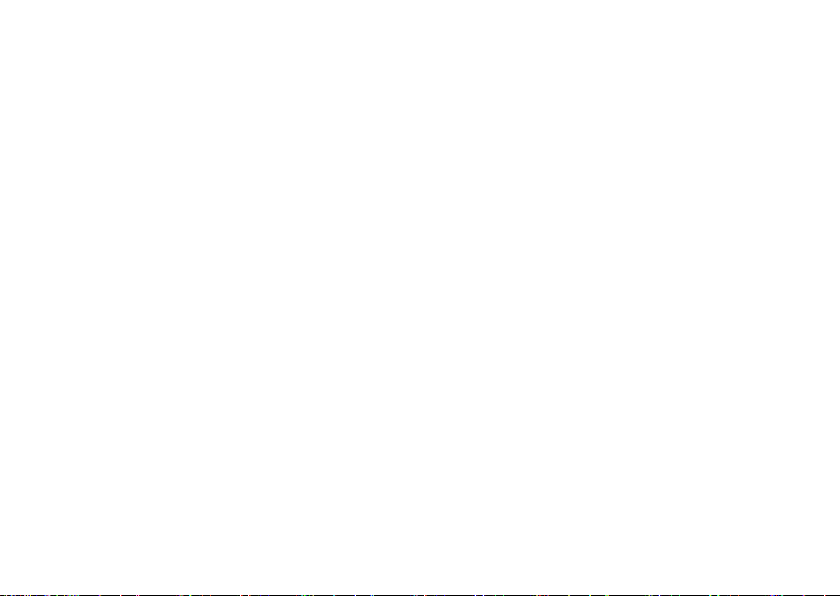
Obsah
Nastavenie stolného počítača
Studio XPS. . . . . . . . . . . . . . . . . . . . . 5
Dvíhanie vášho počítača . . . . . . . . . . . .6
Skôr, než nainštalujete svoj počítač. . . .7
Pripojte obrazovku. . . . . . . . . . . . . . . . .8
Pripojte klávesnicu a myš . . . . . . . . . . 10
Pripojte sieťový kábel (voliteľné) . . . . . 1 1
Pripojte napájací kábel . . . . . . . . . . . . 12
Stlačte hlavný spínač . . . . . . . . . . . . .12
Inštalácia operačného systému . . . . . .13
Vytvorte nosič na obnovenie
systému (odporúčané). . . . . . . . . . . . . 14
Pripojte sa na Internet (voliteľné). . . . . 15
Používanie vášho stolného
počítača Studio XPS . . . . . . . . . . . . 18
Prvky na prednej strane. . . . . . . . . . . . 1 8
Prvky na zadnej strane . . . . . . . . . . . . 20
Konektory zadného panela . . . . . . . . . 22
Prvky na hornej strane . . . . . . . . . . . .2 4
Softvérové funkcie. . . . . . . . . . . . . . . . 26
Dell Dock . . . . . . . . . . . . . . . . . . . . . .27
Dell DataSafe Online Backup . . . . . . .28
Riešenie problémov. . . . . . . . . . . . . 29
Zvukové kódy . . . . . . . . . . . . . . . . . . . 29
Problémy so sieťou . . . . . . . . . . . . . . .30
Problémy s napájaním. . . . . . . . . . . . . 31
Problémy s pamäťou . . . . . . . . . . . . . 32
Blokovanie a problémy so softvérom. . . 33
Používanie nástrojov podpory . . . . 36
Stredisko technickej podpory Dell . . . . 36
Na prevzatie od Dell . . . . . . . . . . . . . . 37
Systémové hlásenia . . . . . . . . . . . . . .3 8
3
Page 6
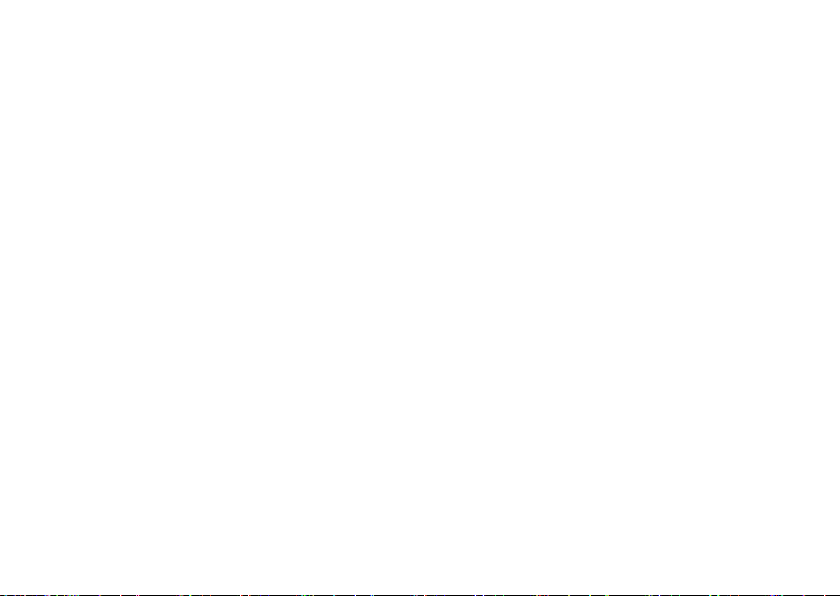
Obsah
Sprievodca pri riešení problémov
s hardvérom . . . . . . . . . . . . . . . . . . . . 41
Dell Diagnostics . . . . . . . . . . . . . . . . .41
Obnovenie vášho operačného
systému . . . . . . . . . . . . . . . . . . . . . . 46
Obnovovanie systému . . . . . . . . . . . . . 4 7
Dell DataSafe Local Backup . . . . . . . . 48
Nosič na obnovenie systému. . . . . . . . 51
Dell Factory Image Restore . . . . . . . . . 52
Získanie pomoci . . . . . . . . . . . . . . . 54
Technická podpora a zákaznícke
služby . . . . . . . . . . . . . . . . . . . . . . . . .55
DellConnect . . . . . . . . . . . . . . . . . . . .55
Online služby . . . . . . . . . . . . . . . . . . .56
Automatizovaná služba stavu
objednávky . . . . . . . . . . . . . . . . . . . . .57
Informácie o výrobku . . . . . . . . . . . . . . 57
Vrátenie položiek na záručnú opravu
alebo na dobropis . . . . . . . . . . . . . . . . . . 58
4
Skôr než zavoláte . . . . . . . . . . . . . . . . 59
Ako kontaktovať spoločnosť Dell . . . . .61
Hľadanie ďalších informácií
a zdrojov . . . . . . . . . . . . . . . . . . . . . 62
Technické údaje. . . . . . . . . . . . . . . . 65
Príloha . . . . . . . . . . . . . . . . . . . . . . . 72
Oznámenie o výrobku Macrovision . . . 72
Informácie pre NOM alebo Official
Mexican Standard (iba pre Mexiko) . . .73
Register . . . . . . . . . . . . . . . . . . . . . . 74
Page 7
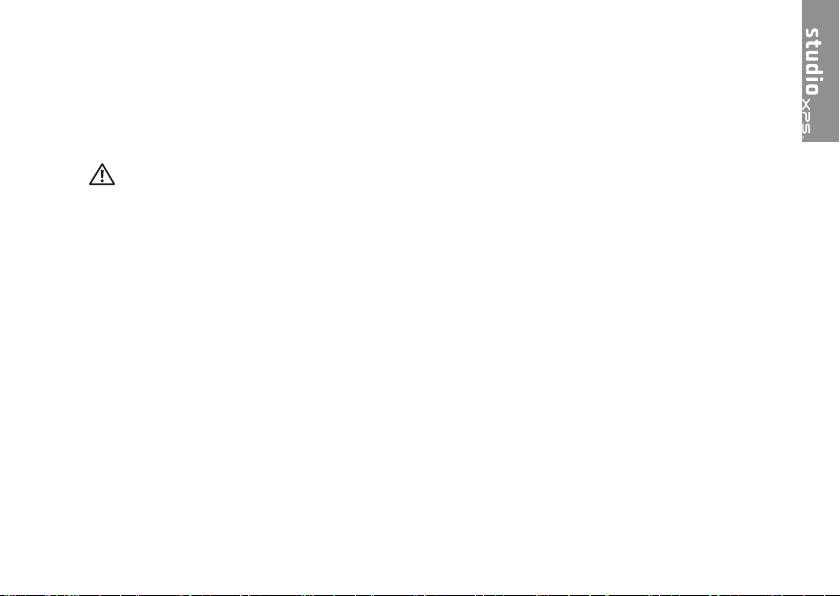
Nastavenie stolného počítača Studio XPS
Táto časť obsahuje informácie o inštalácii a nastavení vášho stolového počítača Dell™
Studio XPS
™
.
VÝSTRAHA: Skôr ako začnete ktorýmkoľvek postupom v tejto časti, osvojte si
bezpečnostné pokyny, ktoré boli dodané s vaším počítačom. Ďalšie informácie
o správnej bezpečnostnej praxi nájdete na domovskej stránke Regulatory
compliance (Súlad so smernicami) portálu www.dell.com na adrese:
www.dell.com/regulatory_compliance.
5
Page 8

Nastavenie stolného počítača Studio XPS
Dvíhanie vášho počítača
Keď dvíhate svoj počítač, držte ho za dvíhacie body na prednej a zadnej strane počítača,
aby ste zabezpečili bezpečnosť a zabránili poškodeniam.
6
Page 9
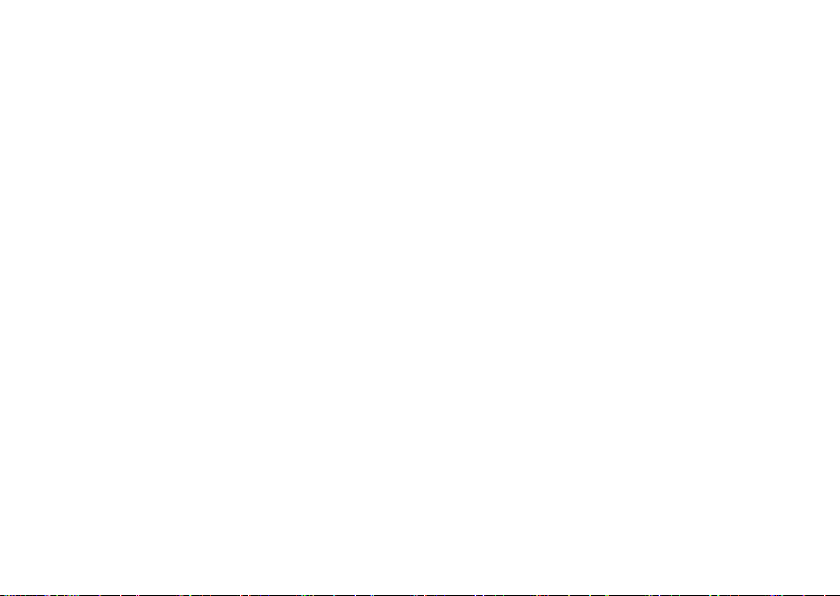
Nastavenie stolného počítača Studio XPS
Skôr, než nainštalujete svoj počítač
Pri výbere miesta pre svoj počítač zabezpečte, aby ste mali ľahký prístup k napájaciemu
zdroju, primerané vetranie a rovnú plochu pre jeho umiestnenie.
Obmedzenie prúdenia vzduchu okolo počítača môže zapríčiniť jeho prehriatie. Aby ste
predišli prehriatiu, na zadnej strane počítača nechajte voľný priestor aspoň 10,2 cm (4")
a na všetkých ostatných stranách aspoň 5,1 cm (2"). Zapnutý počítač nikdy nevkladajte
do uzavretého priestoru, ako je skriňa alebo zásuvka.
7
Page 10
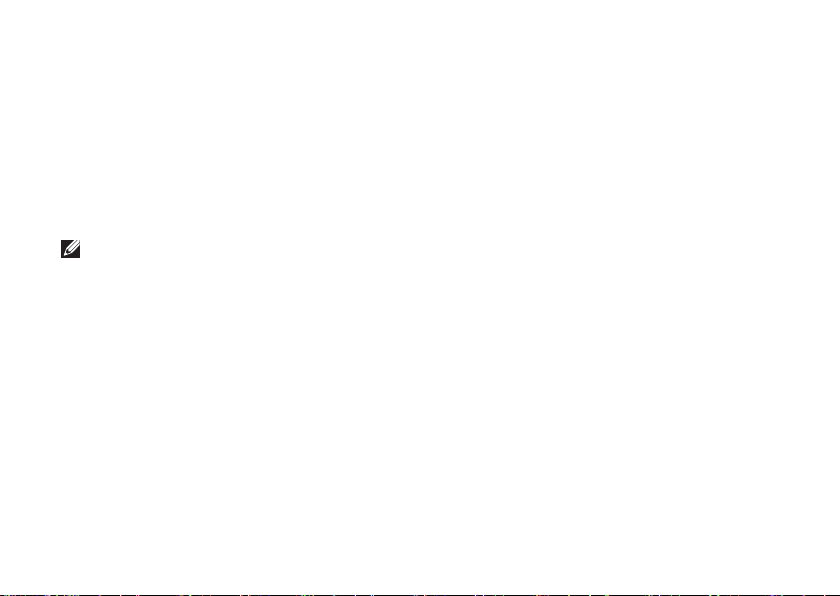
Nastavenie stolného počítača Studio XPS
Pripojte obrazovku
Váš počítač má vstavané konektory pre video. Pripojte obrazovku použitím vstavaného
konektora HDMI alebo DVI.
Adaptér DVI–VGA, adaptér HDMI–DVI a dodatočné káble HDMI alebo DVI si v prípade
potreby môžete objednať na adrese www.dell.com.
Použite vhodný kábel podľa dostupných konektorov na svojom počítači a obrazovke. Na
identifikáciu konektorov na počítači a obrazovke použite nasledujúcu tabuľku.
POZNÁMKA: Ak pripájate jedinú obrazovku, zapojte ju IBA DO JEDNEJ z konektorov
svojho počítača.
8
Page 11

Nastavenie stolného počítača Studio XPS
Typ pripojenia Počítač Kábel Displej
DVI do DVI
(kábel DVI)
DVI do VGA
(adaptér DVI do
VGA + kábel VGA)
HDMI do HDMI
(kábel HDMI)
HDMI do DVI
(adaptér HDMI do
DVI + kábel DVI)
9
Page 12
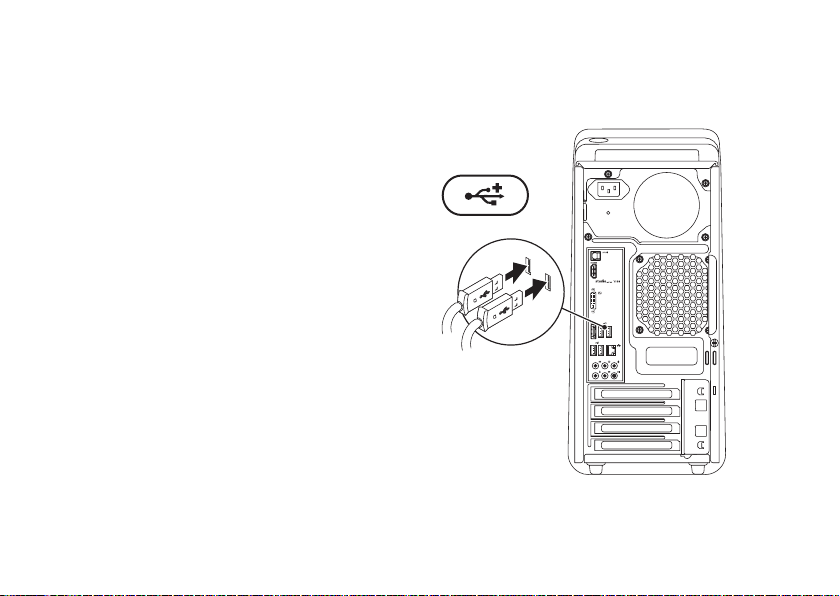
Nastavenie stolného počítača Studio XPS
Pripojte klávesnicu a myš
Zapojte klávesnicu a myš USB do konektorov
USB na zadnom paneli počítača.
10
Page 13
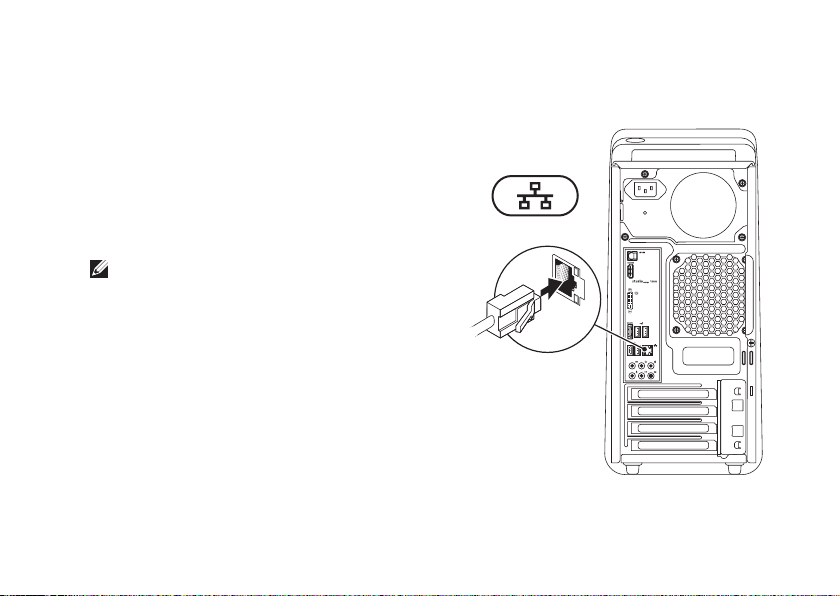
Pripojte sieťový kábel (voliteľné)
Sieťové pripojenie nie je nevyhnutné pre
dokončenie inštalácie počítača, ale ak máte
existujúce káblové pripojenie k sieti alebo
Internetu (napr. širokopásmové zariadenie
alebo konektor Ethernet), môžete ho
pripojiť teraz.
POZNÁMKA: Do sieťového konektora
zapájajte iba kábel Ethernet (konektor
RJ45)
. Do sieťového konektora nepripájajte
telefónny kábel (konektor RJ11).
Ak chcete pripojiť počítač do siete alebo
k širokopásmovému zariadeniu, pripojte jeden
koniec sieťového kábla k sieťovému
konektoru alebo k širokopásmovému
zariadeniu. Pripojte druhý koniec sieťového
kábla k sieťovému konektoru (konektor RJ45)
na zadnom paneli počítača. Ak započujete
kliknutie, znamená to, že ste sieťový kábel
riadne pripojili.
Nastavenie stolného počítača Studio XPS
11
Page 14
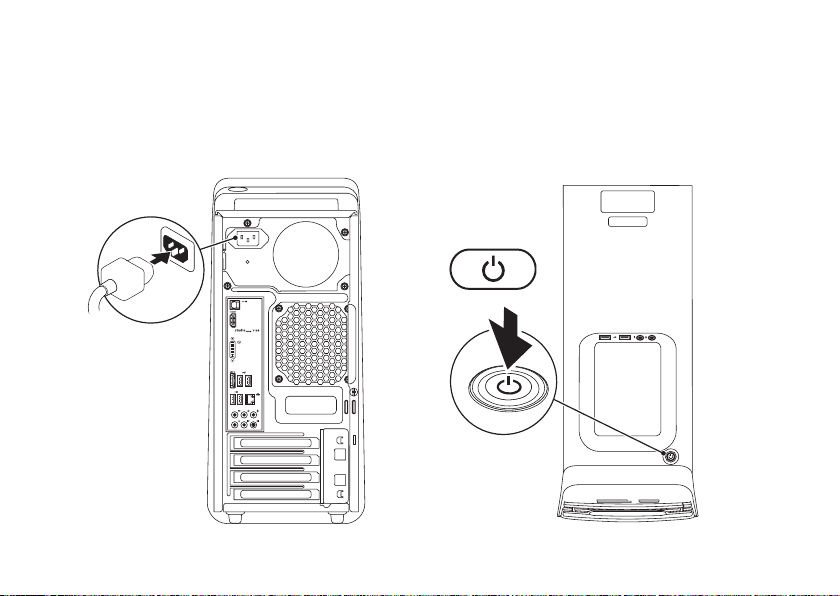
Nastavenie stolného počítača Studio XPS
Pripojte napájací kábel Stlačte hlavný spínač
12
Page 15
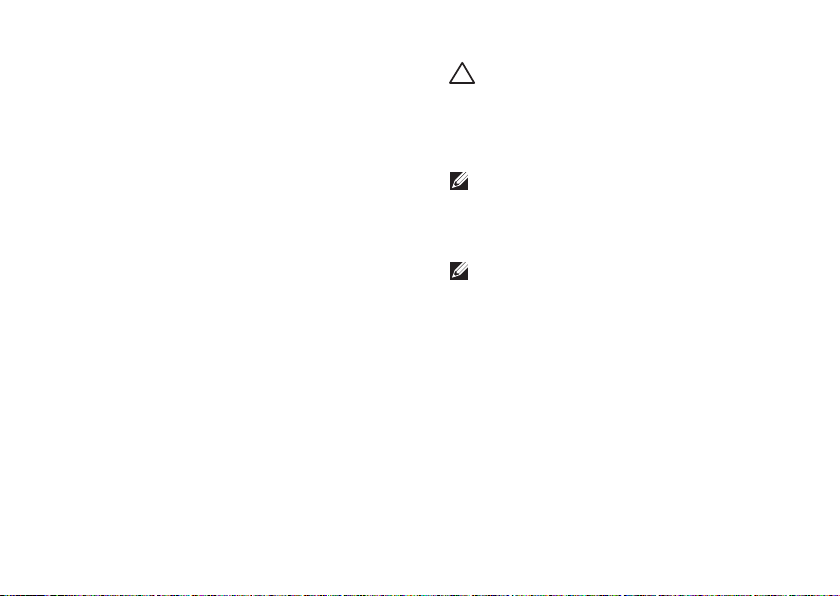
Nastavenie stolného počítača Studio XPS
Inštalácia operačného systému
Na váš počítač je predkonfigurovaný na
operačný systém, ktorý ste vybrali počas
objednávky.
Nainštalujte systém Microsoft
Windows
Pri prvom nastavení systému Microsoft®
Windows
obrazovke. Tieto kroky sú povinné a ich
vykonanie môže trvať istý čas. Obrazovky
nastavenia systému Windows vás prevedú
niekoľkými postupmi včítane súhlasu
s licenčnými podmienkami, nastavenia
preferencií a nastavenia pripojenia k Internetu.
®
postupujte podľa pokynov na
VAROVANIE: Neprerušujte proces
nastavenia operačného systému. Ak
by ste tak urobili, váš počítač sa môže
stať nepoužiteľný a budete musieť
preinštalovať operačný systém.
POZNÁMKA: Odporúčame vám, aby
ste si prevzali najnovší BIOS a ovládače
pre váš počítač, ktoré sú k dispozícii na
adrese support.dell.com.
POZNÁMKA: Ďalšie informácie
o operačnom systéme a jeho funkciách
nájdete na adrese
support.dell.com/MyNewDell.
Inštalácia systému Ubuntu
Pri prvom nastavení systému Ubuntu
postupujte podľa pokynov na obrazovke.
13
Page 16
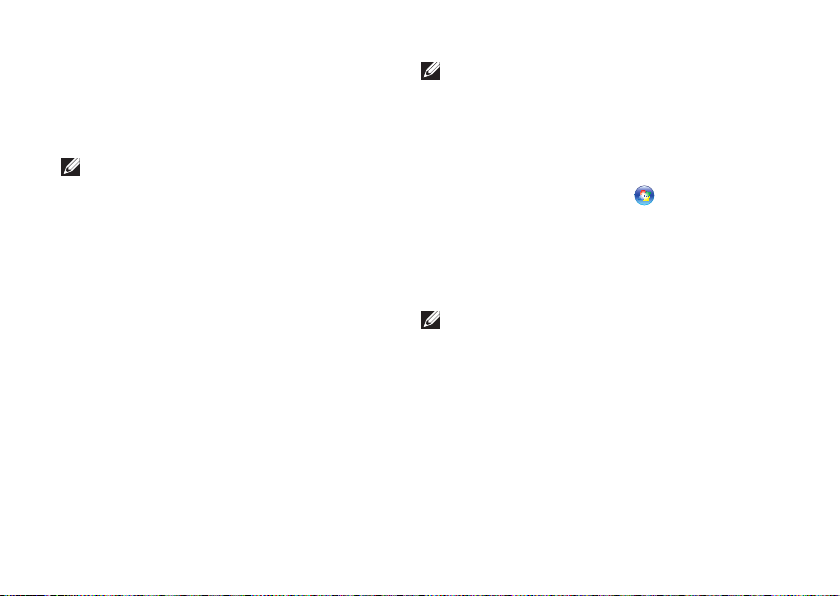
Nastavenie stolného počítača Studio XPS
Vytvorte nosič na obnovenie systému (odporúčané)
POZNÁMKA: Odporúčame, aby ste
vytvorili nosič na obnovenie systému
ihneď po nainštalovaní systému
Microsoft Windows.
Nosič na obnovenie systému môžete použiť
na obnovenie stavu svojho počítača v čase
kúpy, pričom sa dátové súbory zachovajú
(nebudete potrebovať disk Operating System).
Nosič na obnovenie systému môžete použiť
v prípade, že sa počítač v dôsledku zmien
hardvéru, softvéru, ovládačov alebo iných
systémových nastavení dostal do nežiaduceho
prevádzkového stavu.
Na vytvorenie nosiča na obnovenie
systému budete potrebovať:
Dell DataSafe Local Backup•
Kľúč USB s minimálnou kapacitou 8 GB •
alebo disk DVD‑R/DVD+R/Blu‑ray Disc
14
™
POZNÁMKA: Dell DataSafe Local
Backup nepodporuje prepisovateľné disky.
Vytvorenie nosiča na obnovenie systému:
Skontrolujte, či je počítač zapnutý.1.
Vložte disk alebo kľúč USB do počítača.2.
Kliknite na položky 3. Štart
Programy→ Dell DataSafe Local Backup.
Kliknite na položku 4. Create Recovery
Media.
Postupujte podľa pokynov na obrazovke.5.
POZNÁMKA: Informácie o používaní
nosiča na obnovenie systému nájdete
v časti „Nosič na obnovenie systému“
na strane 51.
→
Page 17
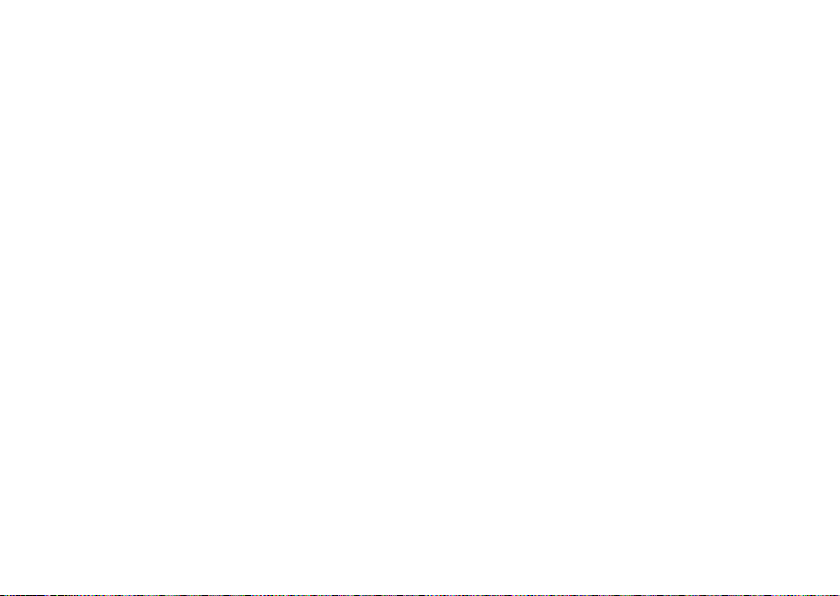
Nastavenie stolného počítača Studio XPS
Pripojte sa na Internet (voliteľné)
Ak sa chcete pripojiť na Internet, budete
potrebovať externý modem alebo pripojenie
na sieť a poskytovateľa internetových
služieb (ISP).
Ak externý modem USB alebo adaptér
WLAN nie je súčasťou vašej pôvodnej
objednávky, môžete si ho zakúpiť na
adrese www.dell.com.
Nastavenie káblového pripojenia
Ak používate telefonické pripojenie, •
pripojte telefónnu linku k externému
USB modemu (voliteľný) a k telefónnej
zásuvke na stene skôr, než nastavíte
svoje pripojenie na Internet.
Ak ste pripojení pomocou DSL alebo •
káblového/satelitného modemu, informácie
o nastavení získate od ISP alebo mobilnej
telefónnej služby.
Pokyny pre dokončenie káblového
internetového pripojenia nájdete v časti
„Nastavenie pripojenia k Internetu“ na
strane 16.
15
Page 18
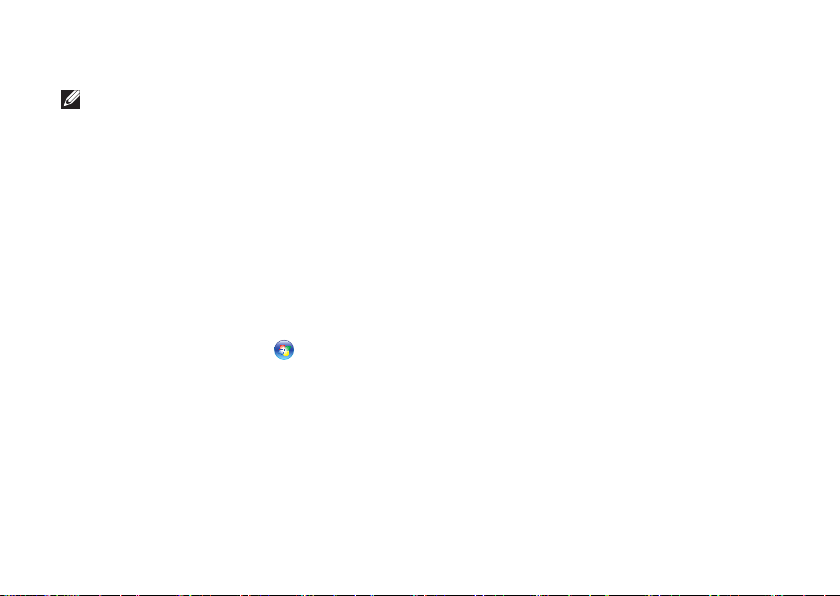
Nastavenie stolného počítača Studio XPS
Nastavenie bezdrôtového pripojenia
POZNÁMKA: Ak chcete nainštalovať
bezdrôtový smerovač, prečítajte si
dokumentáciu priloženú k svojmu
smerovaču.
Pred tým, ako budete môcť použiť bezdrôtové
pripojenie na Internet, musíte sa pripojiť
k vášmu bezdrôtovému smerovaču.
Nastavenie pripojenia k bezdrôtovému
smerovaču:
Uložte a zatvorte všetky otvorené súbory 1.
a ukončite všetky otvorené programy.
Kliknite na položky 2. Štart
panel.
Do vyhľadávacieho okna napíšte slovo 3.
sieť a kliknite na položky Centrum
sietí→ Pripojenie na sieť.
Postupujte podľa pokynov na obrazovke 4.
pre dokončenie inštalácie.
16
→ Ovládací
Nastavenie pripojenia na Internet
Poskytovatelia internetových služieb (ISP)
a ich ponuky sa v jednotlivých krajinách
líšia. Pre ponuku dostupných služieb vo
vašej krajine sa obráťte na svojho ISP.
Ak sa nemôžete pripojiť na Internet, ale
v minulosti sa vám to úspešne podarilo,
je možné, že ISP má výpadok. Kontaktujte
svojho ISP a overte si stav služieb, alebo
sa opäť pokúste pripojiť neskôr.
Pripravte si informácie o svojom ISP. Ak
nemáte ISP, sprievodca Pripojiť sa na
Internet vám pomôže získať ISP.
Page 19
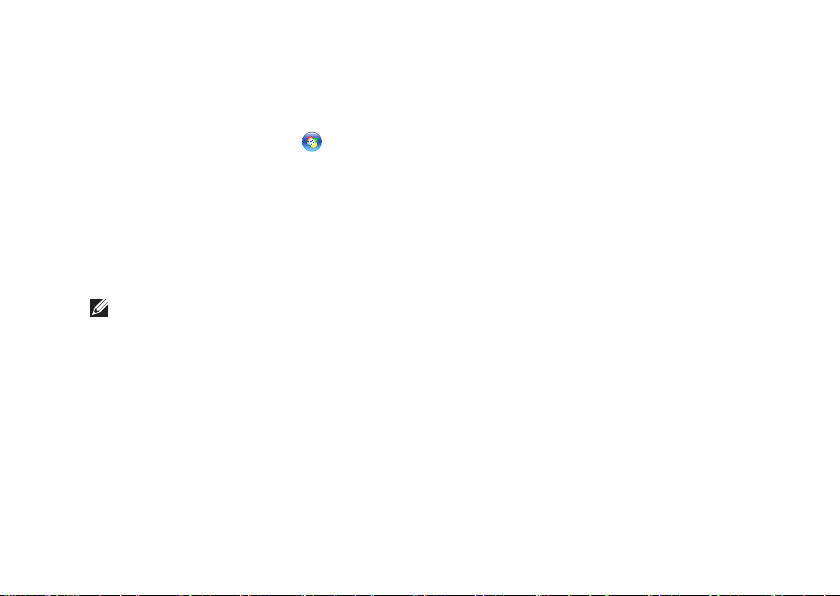
Nastavenie pripojenia na Internet:
Uložte a zatvorte všetky otvorené súbory 1.
a ukončite všetky otvorené programy.
Kliknite na položky 2. Štart
panel.
Do vyhľadávacieho okna napíšte slovo 3.
sieť a kliknite na položky Centrum
sietí→ Nastaviť nové pripojenie alebo
sieť→ Pripojiť sa na Internet.
Zobrazí sa okno Pripojenie na Internet.
POZNÁMKA: Ak neviete, ktorý typ
pripojenia si máte zvoliť, kliknite na
položku Potrebujem pomoc pri výbere
alebo sa obráťte na svojho ISP.
Postupujte podľa pokynov na obrazovke 4.
a používajte informácie poskytnuté
vaším ISP.
→ Ovládací
Nastavenie stolného počítača Studio XPS
17
Page 20

Používanie vášho stolného počítača Studio XPS
Táto časť obsahuje informácie o funkciách, ktoré máte k dispozícii na vašom stolovom
počítači Studio XPS
Prvky na prednej strane
18
™
.
1
2
3
4
5
6
9
8
7
Page 21
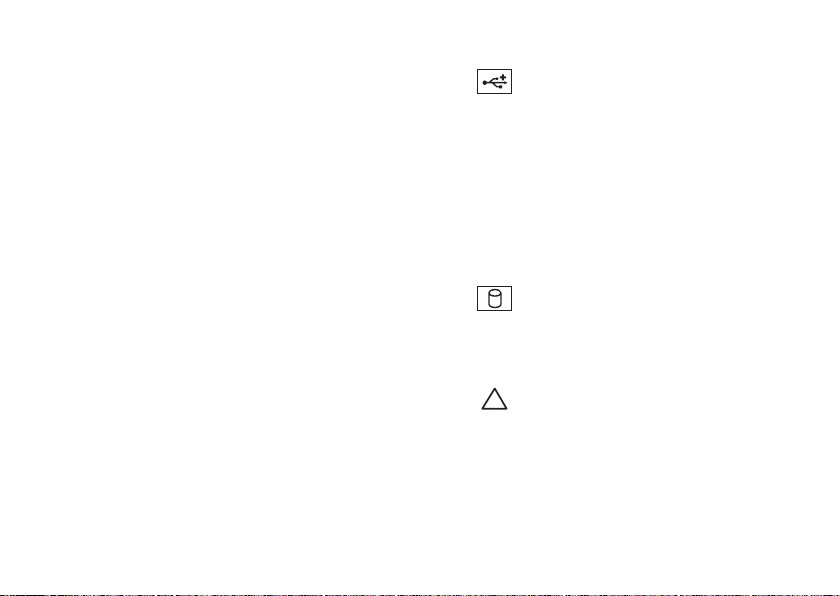
Svetlo čítačky pamäťových kariet —
1
Indikuje vloženú pamäťovú kartu.
Čítačka pamäťových kariet —
2
Poskytuje rýchly a pohodlný spôsob,
ako prezerať a zdieľať digitálne
fotografie, hudbu a videonahrávky
uložené na pamäťovej karte.
Optická jednotka — Prehráva a zapisuje
3
iba disky CD, DVD a Blu‑ray štandardnej
veľkosti (12 cm) (voliteľná).
Voliteľný panel optickej jednotky —
4
Môže obsahovať dodatočnú optickú
jednotku.
Zásuvka FlexBay — Podporuje
5
čítačku pamäťových kariet alebo
dodatočný pevný disk.
Kryt FlexBay — Zakrýva zásuvku
6
FlexBay.
Používanie vášho stolného počítača Studio XPS
7
Konektory USB 2.0 (2) — Slúžia
na pripojenie zariadení USB, ktoré sú
pripojené iba príležitostne, napríklad
pamäťové kľúče, digitálne fotoaparáty
alebo prehrávače MP3.
Tlačidlá vysunutia optickej jednotky
8
(2) — Tácku disku môžete vysunúť
stlačením označenej časti na dolnej
strane tlačidla.
9
Indikátor aktivity pevného
disku — Rozsvieti sa, keď počítač číta
alebo zapisuje dáta. Blikajúce biele
svetlo indikuje činnosť pevného disku.
VAROVANIE: Počítač nikdy
nevypínajte, keď indikátor
aktivity pevného disku bliká,
aby ste predišli strate dát.
19
Page 22

20
Používanie vášho stolného počítača Studio XPS
Prvky na zadnej strane
2
3
4
5
6
1
Page 23
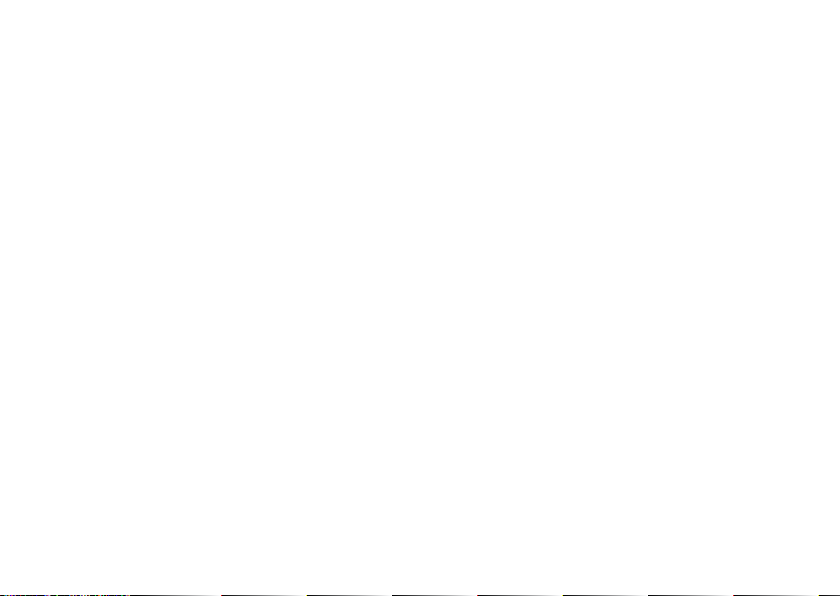
Používanie vášho stolného počítača Studio XPS
Napájací konektor — Slúži na
1
pripojenie napájacieho kábla. Vzhľad
tohto konektora môže byť rôzny.
Kontrolka napájania — Ukazuje
2
dostupnosť napájania z napájacieho
zdroja.
POZNÁMKA: Svetlo napájania nemusí
byť k dispozícii na všetkých počítačoch.
Konektory na zadnom paneli —
3
Slúžia na pripojenie USB, audio
a iných zariadení pomocou
príslušných konektorov.
Zásuvky pre rozširovacie karty —
4
Zabezpečia prístup k prípadným
nainštalovaným kartám PCI
a PCI Express.
Otvor pre bezpečnostný kábel —
5
Pripája k počítaču komerčne dostupný
bezpečnostný kábel.
POZNÁMKA: Pred zakúpením
bezpečnostného kábla sa presvedčte
o tom, či sa zariadenie hodí do otvoru
bezpečnostného kábla na vašom počítači.
Krúžky na visiacu zámku — Slúžia
6
na pripojenie štandardnej visiacej
zámky kvôli zabráneniu neoprávnenému
prístupu k vnútorným častiam počítača.
21
Page 24
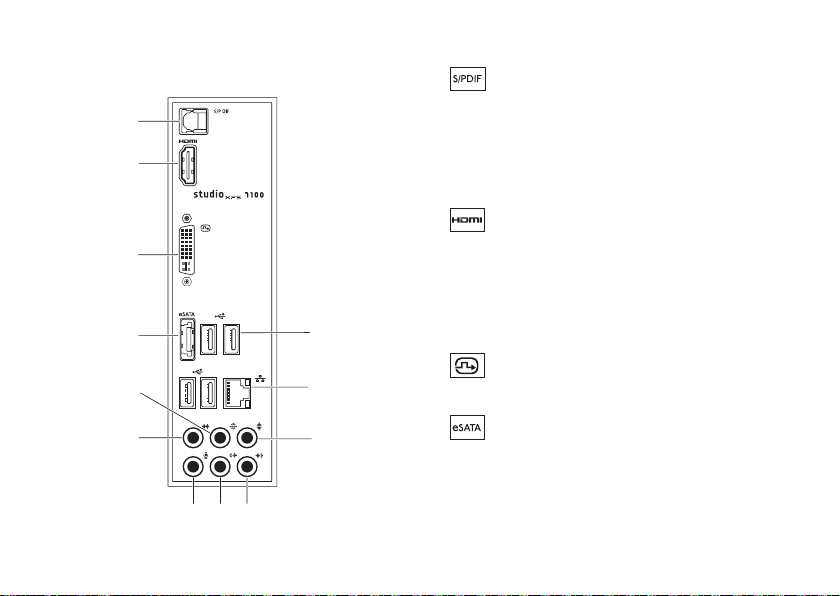
Používanie vášho stolného počítača Studio XPS
7
8
9
10
11
12
4
5
3
2
1
6
Konektory zadného panela
22
1
Konektor S/PDIF — Pripája
zosilňovače televízorov kvôli
digitálnemu zvuku cez optické
digitálne káble. Tento formát prenáša
zvukový signál bez toho, že by prešiel
prevodom na analógový zvuk.
Konektor HDMI — Slúži na
2
pripojenie zvukového a videosignálu
do TV.
POZNÁMKA: V prípade monitora bez
vstavaných reproduktorov sa využije
iba videosignál.
Konektor DVI — Pripája monitor
3
alebo projektor.
4
Konektor eSATA — Pripája
externé úložné zariadenia SATA.
Page 25

Používanie vášho stolného počítača Studio XPS
5
Konektor pre zadný Ľ/P
surround — Pripája zadné Ľ/P
reproduktory surround.
6
Konektor pre bočný Ľ/P
surround — Pripája bočné Ľ/P
reproduktory surround.
7
Konektor mikrofónu — Pripája
mikrofón kvôli hlasovému alebo
zvukovému vstupu pre zvukový alebo
telefónový program.
8
Konektor pre predný Ľ/P zvukový
výstup — Pripája predné Ľ/P reproduktory.
9
Konektor Line-in — Pripája
zariadenie na záznam alebo prehrávanie
ako mikrofón, kazetový prehrávač,
CD‑prehrávač alebo videorekordér.
10
11
12
Konektor pre stredný
reproduktor/subwoofer — Pripája
stredný reproduktor alebo subwoofer.
Sieťový konektor a kontrolka —
Pripája váš počítač do siete alebo
k širokopásmovému zariadeniu.
Kontrolka sieťovej aktivity bude blikať
v prípade, keď počítač vysiela alebo
prijíma údaje. V prípade vysokej
vyťaženosti siete sa môže zdať, že
táto kontrolka trvalo svieti.
Konektory USB 2.0 (4) — Slúžia
na pripojenie USB zariadení ako sú
myš, klávesnica, tlačiareň, externá
disková jednotka alebo prehrávač MP3.
23
Page 26

Používanie vášho stolného počítača Studio XPS
6
4
3
2
1
5
Prvky na hornej strane
24
Page 27

1
Konektory USB 2.0 (2) — Slúžia
na pripojenie zariadení USB, ktoré sú
pripojené iba príležitostne, napríklad
pamäťové kľúče, digitálne fotoaparáty
alebo prehrávače MP3.
Servisná značka a kód expresnej
2
služby — Používajú sa na identifikáciu
vášho počítača na stránkach podpory
Dell alebo pri kontakte s technickou
podporou.
3
Konektor mikrofónu alebo
line-in — Pripája mikrofón kvôli
nahrávaniu hlasu alebo zvukový kábel
pre zvukový vstup.
4
Konektor pre slúchadlá —
Pripája slúchadlá.
POZNÁMKA: Ak chcete pripojiť aktívny
reproduktor alebo zvukový systém,
použite zvukový výstup alebo konektor
S/PDIF na zadnej strane počítača.
Používanie vášho stolného počítača Studio XPS
Tácka na príslušenstvo — Používa
5
sa na umiestnenie zariadení alebo
bezpečnostných káblov kvôli zvýšeniu
prehľadnosti.
6
Hlavný spínač a svetlo — Stlačením
sa počítač zapína alebo vypína. Svetlo
v strede tlačidla indikuje stav napájania:
Nesvieti — Počítač je v stave hlbokého •
spánku, je vypnutý alebo nie je napájaný.
Nepretržité biele svetlo — Počítač je •
zapnutý.
Nepretržité oranžové svetlo — Počítač •
je v režime spánku alebo môže byť
problém so systémovou doskou
alebo napájaním.
B•
liká oranžovo — Môže byť problém so
systémovou doskou alebo napájaním.
POZNÁMKA: Informácie o problémoch
s napájaním nájdete v časti „Problémy
s napájaním“ na strane 31.
25
Page 28

Používanie vášho stolného počítača Studio XPS
Softvérové funkcie
POZNÁMKA: Ďalšie informácie
o funkciách popísaných v tejto časti
nájdete v Technologickej príručke Dell
na vašom pevnom disku alebo na
adrese support.dell.com/manuals.
Produktivita a komunikácia
Počítač môžete používať na tvorbu prezentácií,
brožúr, pohľadníc, letákov a tabuliek. Môžete
tiež upravovať a prezerať digitálne fotografie
a obrazy. Zoznam softvéru inštalovaného do
počítača nájdete v objednávke.
Po pripojení k Internetu môžete pristupovať
na webové stránky, nastaviť e‑mailové
konto a preniesť dáta na iný počítač alebo
si ich stiahnuť.
26
Zábava a multimédiá
Na svojom počítači môžete sledovať videá,
hrať hry, tvoriť svoje vlastné CD, počúvať
hudbu a rozhlasové stanice. Vaša optická
jednotka môže podporovať viaceré formáty
diskových médií včítane diskov CD, DVD
a Blu‑ray Disc (ak ste si ich zvolili pri kúpe).
Do počítača si môžete stiahnuť alebo
skopírovať obrázky a videosúbory
z prenosných zariadení, napríklad
digitálnych fotoaparátov a mobilných
telefónov. Voliteľné softvérové aplikácie
vám umožňujú organizovať a vytvárať
hudobné súbory a videosúbory, ktoré sa
dajú nahrať na disk, uložiť do prenosných
zariadení, napríklad prehrávačov MP3
a vreckových prístrojov na zábavu, alebo
priamo prehrávať a pozerať na pripojenom
televízore, projektore a domácom kine.
Page 29

Používanie vášho stolného počítača Studio XPS
Dell Dock
Dok od Dell je skupina ikôn, ktoré poskytujú jednoduchý prístup k častejšie používaným
aplikáciám, súborom a priečinkom. Dok môžete prispôsobiť nasledovne:
Pridanie a odstránenie ikôn•
Zaradenie súvisiacich ikôn do kategórií•
Zmena farby a umiestnenia doku•
Zmena správania ikôn•
Pridanie kategórií
Kliknutie pravým tlačidlom na dok, kliknite 1.
na Add (Pridať)→ Category (Kategória).
Zobrazí sa okno Add/Edit Category
(Pridať/Upraviť kategóriu).
Zadajte názov kategórie do poľa 2. Title
(Nadpis).
Vyberte ikonu pre kategóriu z poľa 3.
Select an image: (Vyberte obrázok).
Kliknite na položku 4. Save (Uložiť).
Pridanie ikony
Presuňte ikonu na dok alebo do kategórie.
Odstránenie kategórie alebo ikony
Pravým tlačidlom kliknite na kategóriu 1.
alebo ikonu na doku a kliknite na položku
Delete shortcut (Vymazať odkaz) alebo
Delete category (Vymazať kategóriu).
Postupujte podľa pokynov na obrazovke.2.
Prispôsobenie doku
Kliknite pravým tlačidlom na dok a kliknite 1.
na položku Advanced Setting...
(Pokročilé nastavenie...).
Vyberte želanú možnosť na prispôsobenie 2.
doku.
27
Page 30

Používanie vášho stolného počítača Studio XPS
Dell DataSafe Online Backup
POZNÁMKA: Nástroj Dell DataSafe
Online nemusí byť k dispozícii vo
všetkých krajinách.
POZNÁMKA: Pre odosielanie
a sťahovanie vysokou rýchlosťou
odporúčame širokopásmové pripojenie.
Dell DataSafe Online je služba automatického
zálohovania a obnovovania, ktorá pomáha
chrániť vaše údaje a ostatné dôležité súbory
pred katastrofickými situáciami ako krádež,
požiar alebo prírodné pohromy. K tejto
službe získate prístup použitím účtu
s nastaveným heslom vo vašom počítači.
Ďalšie informácie nájdete na webovej
stránke delldatasafe.com.
28
Plánovanie zálohovania:
Dvakrát kliknite na ikonu Dell DataSafe 1.
Online
Postupujte podľa pokynov na obrazovke.2.
na paneli úloh.
Page 31

Riešenie problémov
Táto časť obsahuje informácie o odstraňovaní
porúch počítača. Ak pomocou nasledujúcich
pokynov nedokážete odstrániť váš problém,
pozrite si časť „Používanie nástrojov podpory“
na strane 36 alebo „Ako kontaktovať
spoločnosť Dell“ na strane 61.
Zvukové kódy
Počítač môže vydávať viacero zvukových
signálov počas spúšťania, ak nastanú
chyby alebo problémy. Tieto sledy signálov,
nazývané zvukové kódy, identifikujú
problémy. Zaznamenajte si kód chyby
a kontaktujte Dell (pozri „Ako kontaktovať
spoločnosť Dell“ na strane 61).
Zvukové
signály Možný problém
Jeden Možné zlyhanie systémovej
dosky — Chyba kontrolného
súčtu BIOS ROM
Dva Nebola zistená pamäť RAM
POZNÁMKA: Ak ste inštalovali
alebo menili pamäťový modul,
uistite sa, že je modul správne
osadený.
Tri Možné zlyhanie systémovej
dosky — Chyba čipovej sady
Štyri Chyba čítania/zápisu do RAM
Päť Zlyhanie hodín reálneho času
Šesť Chyba videokarty alebo čipu
29
Page 32

Riešenie problémov
Problémy so sieťou
Bezdrôtové pripojenia
Ak sa pripojenie k sieti prerušilo —
Bezdrôtový smerovač je vypnutý alebo
bol na počítači zablokovaný.
Skontrolujte bezdrôtový smerovač, či •
je napájaný a pripojený na váš dátový
zdroj (káblový modem alebo sieťový
rozbočovač).
Obnovte pripojenie k bezdrôtovému •
smerovaču (pozri „Nastavenie
bezdrôtového pripojenia“ na strane 16).
30
Káblové pripojenia
Ak dôjde k prerušeniu pripojenia na
sieť —
Skontrolujte kábel, aby ste sa presvedčili, •
že je pripojený a nepoškodený.
Skontrolujte stav kontrolky integrity •
pripojenia.
Svetelná kontrolka integrity pripojenia na
integrovanom sieťovom konektore vám
umožňuje overiť si, či je pripojenie funkčné
a informuje o stave:
Vypnutá — Počítač nezistil fyzické •
pripojenie k sieti.
Zelená — Spojenie medzi 10/100 Mb/s •
sieťou a počítačom je dobré.
Oranžová — Medzi sieťou a počítačom •
je dobré spojenie 1000 Mb/s.
POZNÁMKA: Svetelná kontrolka integrity
pripojenia na sieťovej zásuvke informuje
len o pripojení káblom. Kontrolka integrity
spojenia neinformuje o stave
bezdrôtových pripojení.
Page 33

Riešenie problémov
Problémy s napájaním
Ak kontrolka napájania nesvieti — Počítač
je buď vypnutý alebo nie je napájaný.
Napájací kábel znovu zasuňte do •
zásuvky napájania na počítači a do
elektrickej zásuvky.
Ak je počítač zapojený do rozvodky, •
ubezpečte sa, či je rozvodka zapojená
do elektrickej zásuvky a či je zapnutá.
Vyraďte zariadenia na ochranu napätia, •
rozvodky a elektrické predlžovacie
káble, aby ste si overili, či sa počítač
správne zapne.
Pomocou iného zariadenia, napr. lampy, •
si overte, či elektrická zásuvka funguje.
Skontrolujte, či svieti kontrolné svetlo •
napájania na zadnej strane počítača.
Ak svetlo nesvieti, problém môže byť
s napájaním alebo napájacím káblom.
Ak sa problém neodstránil, kontaktujte Dell
(pozri „Ako kontaktovať spoločnosť Dell“ na
strane 61).
Ak svetelná kontrolka nepretržite svieti
bielym svetlom a počítač nereaguje —
Obrazovka môže byť nepripojená alebo
bez napätia. Presvedčte sa, či je displej
správne pripojený a potom ho vypnite
a opäť zapnite.
Ak kontrolka napájania bliká oranžovo —
Počítač je v režime spánku alebo •
pohotovosti. Stlačením klávesu na
klávesnici, pohnutím myšou alebo
stlačením spínača napájania obnovte
normálnu činnosť.
Môže byť problém so systémovou •
doskou alebo napájaním. Požiadajte
Dell o pomoc (pozri „Ako kontaktovať
spoločnosť Dell“ na strane 61).
31
Page 34

Riešenie problémov
Ak kontrolka napájania bliká oranžovo —
Môže byť problém so systémovou doskou.
Požiadajte Dell o pomoc (pozri „Ako
kontaktovať spoločnosť Dell“ na strane 61).
Ak zaznamenáte poruchy, ktoré prekážajú
príjmu vo vašom počítači — Nežiaduci
signál vytvára interferenciu, ktorá prerušuje
alebo blokuje iné signály. Niektoré možné
príčiny interferencie sú:
Predlžovacie káble napájania, klávesnice •
a myši.
Priveľa zariadení zapojených na tú istú •
rozvodku.
Viacero rozvodiek zapojených do tej istej •
elektrickej zásuvky.
32
Problémy s pamäťou
Ak sa zobrazí hlásenie o nedostatku
pamäte —
Uložte a zatvorte všetky otvorené súbory •
a zatvorte všetky otvorené programy,
ktoré nepoužívate a zistite, či to vyrieši
daný problém.
Pozrite si dokumentáciu k softvéru pre •
minimálne požiadavky na pamäť. Ak je
to potrebné, nainštalujte dodatočnú
pamäť (pozri Servisná príručka na
adrese support.dell.com/manuals).
Znovu vložte pamäťové moduly (pozri •
Servisná príručka na adrese
support.dell.com/manuals), aby ste
zaistili, že počítač úspešne komunikuje
s pamäťou.
Page 35

Riešenie problémov
Ak sa vyskytujú iné problémy s pamäťou —
Vždy postupujte podľa pokynov na •
inštaláciu pamäte (pozri Servisná príručka
na adrese support.dell.com/manuals).
Skontrolujte, či je pamäťový modul •
kompatibilný s vaším počítačom. Váš
počítač podporuje pamäť DDR3. Viac
informácií o type pamäte podporovanej
vaším počítačom nájdete v časti
„Technické údaje“ na strane 65.
Spustite diagnostickú pomôcku Dell •
Diagnostics (pozri „Dell Diagnostics“ na
strane 41).
Znovu vložte pamäťové moduly (pozri •
Servisná príručka na adrese
support.dell.com/manuals), aby ste
zaistili, že počítač úspešne komunikuje
s pamäťou.
Blokovanie a problémy so softvérom
Ak počítač neštartuje — Presvedčte sa, či
je sieťová šnúra pevne pripojená k počítaču
a k elektrickej zásuvke.
Ak niektorý program prestane reagovať —
Ukončite daný program:
Stlačte súčasne klávesy 1.
<Ctrl><Shift><Esc>.
Kliknite na 2. Aplikácie.
Kliknite na program, ktorý prestal reagovať.3.
Kliknite na tlačidlo 4. Ukončiť úlohu.
33
Page 36

Riešenie problémov
Ak nejaký program opakovane padá —
Prečítajte si dokumentáciu softvéru. Ak je
to potrebné, program najprv odinštalujte
a potom nanovo nainštalujte.
POZNÁMKA: Dokumentácia softvéru
alebo CD obvykle obsahuje inštalačné
pokyny.
Ak počítač prestane reagovať alebo sa
zobrazí modrá obrazovka —
VAROVANIE: Ak operačný systém
nedokážete vypnúť, môžete stratiť dáta.
Ak po stlačení klávesu na klávesnici alebo
po pohnutí myšou sa nedostaví žiadna
reakcia, stlačte a podržte spínač napájania
po dobu minimálne 8 až 10 sekúnd, kým sa
počítač nevypne. Potom počítač reštartujte.
34
Ak je program určený pre starší operačný
systém Microsoft Windows — Spustite
Sprievodcu kompatibilitou programu.
Sprievodca kompatibilitou programu
nakonfiguruje program tak, aby fungoval
v prostredí podobnom prostrediu
predchádzajúcich verzií operačného
systému Microsoft
Kliknite na 1. Štart
®
Windows®.
→ Ovládací panel→
Programy→ Spustiť programy
vytvorené pre predchádzajúce verzie
systému Windows.
Na uvítacej obrazovke kliknite na 2.
položku Ďalej.
Postupujte podľa pokynov na obrazovke.3.
Page 37

Riešenie problémov
Ak máte iné softvérové problémy —
Svoje súbory okamžite zálohujte.•
Antivírusovým skenovacím programom •
skontrolujte pevný disk alebo disky CD.
Uložte a zatvorte všetky otvorené súbory •
alebo programy a vypnite počítač cez
ponuku Štart
Skontrolujte dokumentáciu k softvéru •
alebo kontaktujte výrobcu softvéru, ktorý
vám poskytne informácie týkajúce sa
odstraňovania porúch:
Presvedčte sa, či je program –
kompatibilný s operačným systémom,
ktorý je nainštalovaný vo vašom počítači.
Presvedčte sa, či počítač spĺňa –
minimálne hardvérové požiadavky na
používanie daného softvéru. Pozrite si
informácie v dokumentácii k softvéru.
.
Presvedčte sa, či je program správne –
nainštalovaný a nakonfigurovaný.
Overte si, či nie sú ovládače –
zariadenia v konflikte s programom.
Ak je to potrebné, program odinštalujte –
a potom nanovo nainštalujte.
35
Page 38

Používanie nástrojov podpory
Stredisko technickej podpory Dell
Stredisko technickej podpory Dell vám
pomôže vyhľadať službu, technickú podporu
a informácie špecifické pre daný systém,
ktoré potrebujete.
Aplikáciu spustíte kliknutím na ikonu
na paneli úloh.
Na úvodnej stránke Strediska technickej
podpory Dell sa zobrazí číslo modelu vášho
počítača spolu so servisnou značkou, kódom
expresnej služby a kontaktnými údajmi servisu.
Úvodná stránka poskytuje aj nasledujúce
prepojenia:
36
Self Help (Svojpomoc)
(odstraňovanie porúch,
bezpečnosť, výkon systému,
sieť/Internet, zálohovanie/
obnova dát a operačný
systém Windows)
Alerts (Upozornenia)
(upozornenia technickej
podpory týkajúce sa vášho
počítača)
Assistance from Dell
(Pomoc od spoločnosti Dell)
(technická podpora
prostredníctvom DellConnect
služieb zákazníkom, školení
a príručiek, How‑To Help with
Solution Station
Scan s PC CheckUp)
™
a Online
™
,
Page 39

Používanie nástrojov podpory
About Your System
(O vašom systéme)
(dokumentácia k systému,
informácie o záruke, informácie
o systéme, aktualizácie
a príslušenstvo)
Pre ďalšie informácie o Stredisku technickej
podpory Dell a dostupných nástrojoch
technickej podpory kliknite na kartu
Services (Služby) na webovej stránke
support.dell.com.
Na prevzatie od Dell
POZNÁMKA: Služba Na prevzatie
od Dell nemusí byť k dispozícii vo
všetkých krajinách.
K niektorému softvéru predinštalovanému na
váš nový počítač nepatrí záložný nosič CD
alebo DVD. Takýto softvér je k dispozícii na
adrese služby Na prevzatie od Dell. Z tejto
webovej stránky si môžete prevziať dostupný
softvér na preinštalovanie alebo vytvorenie
záložných nosičov.
Registrácia a používanie stránky Na
prevzatie od Dell:
Choďte na stránku 1.
downloadstore.dell.com/media.
Pri registrácii a preberaní softvéru 2.
postupujte podľa pokynov na obrazovke.
Preinštalujte program alebo vytvorte 3.
záložný nosič na neskoršie použitie.
37
Page 40

Používanie nástrojov podpory
Systémové hlásenia
Ak sa na vašom počítači vyskytne problém
alebo chyba, počítač môže zobraziť
systémovú správu, ktorá vám pomôže
určiť príčinu a postup, potrebné k riešeniu
daného problému.
POZNÁMKA: Ak zobrazené hlásenie
nie je uvedené medzi nasledujúcimi
príkladmi, pozrite si buď dokumentáciu
operačného systému alebo dokumentáciu
programu, ktorý bol spustený, keď
sa hlásenie zobrazilo. Eventuálne si
pri hľadaní pomoci môžete pozrieť
Technologickú príručku Dell na
vašom pevnom disku alebo na adrese
support.dell.com/manuals, alebo
si vyhľadajte pomoc v časti „Ako
kontaktovať spoločnosť Dell“ na
strane 61.
38
Alert! Previous attempts at booting this
system have failed at checkpoint (nnnn).
For help in resolving this problem,
please note this checkpoint and contact
Dell Technical Support (Výstraha!
Predchádzajúce pokusy pri zavádzaní
tohto systému zlyhali pri kontrolnom
bode (nnnn). Pre pomoc pri riešení tohto
problému si poznamenajte tento kontrolný
bod a kontaktuje technickú podporu
Dell) — Počítač zlyhal pri zavádzacom
programe v troch po sebe nasledujúcich
prípadoch pre rovnakú chybu (pozri „Ako
kontaktovať spoločnosť Dell“ na strane 61
pre získanie pomoci).
CMOS checksum error (Chyba kontrolného
súčtu CMOS) — možné zlyhanie systémovej
dosky alebo značné vybitie batérie RTC. Musíte
vymeniť batériu. Pozri Servisnú príručku na
webovej stránke support.dell.com/manuals
alebo „Ako kontaktovať spoločnosť Dell“ na
strane 61.
Page 41

Používanie nástrojov podpory
CPU fan failure (Zlyhanie ventilátora
CPU) — Zlyhal ventilátor centrálnej
procesorovej jednotky. Musíte vymeniť
ventilátor CPU. Pozrite si Servisnú príručku
na adrese support.dell.com/manuals.
Hard-disk drive failure (Zlyhanie jednotky
pevného disku) — Možná porucha jednotky
pevného disku počas testu HDD POST.
Pomoc nájdete v časti „Ako kontaktovať
spoločnosť Dell“ na strane 61.
Hard-disk drive read failure (Zlyhanie
čítania z jednotky pevného disku) —
Možná porucha jednotky pevného disku
počas testu zavádzania systému HDD.
Pomoc nájdete v časti „Ako kontaktovať
spoločnosť Dell“ na strane 61.
Keyboard failure (Zlyhanie klávesnice) —
Vymeňte klávesnicu alebo skontrolujte, či
nie je uvoľnený kábel.
No boot device available (Nie je k dispozícii
zavádzacie zariadenie) — Na pevnom disku
nie je zavádzací oddiel, kábel pevného disku
je uvoľnený, alebo neexistuje žiadne
zavádzacie zariadenie.
Ak je zavádzacím zariadením pevný •
disk, ubezpečte sa, či sú pripojené
káble a či je disk správne nainštalovaný
a rozdelený ako zavádzacie zariadenie.
Spustite Nastavenie systému a ubezpečte •
sa, že informácia o zavádzacej sekvencii
je správna. Pozrite si Servisnú príručku
na adrese support.dell.com/manuals.
No timer tick interrupt (Žiadne prerušenie
hodinového signálu časovača) — Čip na
systémovej doske nemusí správne fungovať
alebo systémová doska má chybu. Pozri
Servisnú príručku na webovej stránke
support.dell.com/manuals alebo „Ako
kontaktovať spoločnosť Dell" na strane 61.
39
Page 42

Používanie nástrojov podpory
USB over current error (Chyba nadprúdu
USB) — Odpojte zariadenie USB. Vaše
zariadenie USB si pre správnu funkciu vyžaduje
vyšší príkon. Na pripojenie zariadenia USB
použite externý zdroj napájania, alebo ak je
zariadenie vybavené dvomi káblami USB,
pripojte oba.
40
NOTICE - Hard Drive SELF MONITORING
SYSTEM has reported that a parameter
has exceeded its normal operating
range. Dell recommends that you back
up your data regularly. A parameter
out of range may or may not indicate
a potential hard drive problem
(OZNÁMENIE - SAMOMONITOROVACÍ
SYSTÉM pevného disku nahlásil, že
niektorý parameter prekročil svoj
normálny rozsah činnosti. Dell odporúča
pravidelné zálohovanie dát. Parameter
mimo povolený rozsah môže, ale nemusí
indikovať potenciálny problém pevného
disku) — Chyba technológie S.M.A.R.T,
možná porucha jednotky pevného disku.
Pomoc nájdete v časti „Ako kontaktovať
spoločnosť Dell“ na strane 61.
Page 43

Používanie nástrojov podpory
Sprievodca pri riešení problémov s hardvérom
Ak nejaké zariadenie nebolo rozpoznané
počas nastavenia operačného systému
alebo je rozpoznané, ale je nesprávne
nakonfigurované, jeho nekompatibilitu
môžete riešiť pomocou Sprievodcu pri
riešení problémov s hardvérom.
Ako spustiť Sprievodcu riešením problémov
s hardvérom:
Kliknite na položky 1. Štart
a technická podpora.
Do vyhľadávacieho poľa napíšte 2.
hardware troubleshooter
a stlačte kláves <Enter>, čím
spustíte vyhľadávanie.
Vo výsledkoch vyhľadávania zvoľte 3.
možnosť, ktorá najlepšie vystihuje
problém, a vykonajte zvyšné kroky
potrebné na jeho odstránenie.
→ Pomoc
Dell Diagnostics
Ak budete mať s počítačom problém, vykonajte
kontroly nachádzajúce sa v časti „Blokovanie
a problémy so softvérom“ na strane 33
a pred kontaktovaním technickej pomoci
Dell spustite nástroj Dell Diagnostics.
Odporúčame vám, aby ste si tieto postupy
vytlačili skôr, ako začnete.
POZNÁMKA: Dell Diagnostics funguje
iba na počítačoch Dell.
POZNÁMKA: Nosič Drivers and Utilities
je voliteľnou položkou a nemusí tvoriť
súčasť dodávky vášho počítača.
Pozrite si časť Nastavenie systému
v Servisnej príručke, kde nájdete informácie
o konfigurácii vášho počítača a presvedčte
sa o tom, že zariadenie, ktoré chcete testovať,
sa zobrazuje v programe Nastavenie
systému a je aktívne.
Spustite nástroj Dell Diagnostics z pevnej
jednotky alebo z disku Drivers and Utilities.
41
Page 44

Používanie nástrojov podpory
Spustenie nástroja Dell Diagnostics
z pevného disku
Nástroj Dell Diagnostics je umiestnený
v skrytom oddieli s diagnostickými
pomôckami na vašom pevnom disku.
POZNÁMKA: Ak váš počítač nedokáže
zobraziť obraz na obrazovke, kontaktujte
Dell (pozri „Ako kontaktovať spoločnosť
Dell“ na strane 61).
Presvedčte sa, či je počítač zapojený do 1.
elektrickej zásuvky, o ktorej sa vie, že
správne funguje.
Zapnite (alebo reštartujte) svoj počítač.2.
Keď sa zobrazí logo DELL3.
stlačte klávesu <F12>. V ponuke
zavádzania zvoľte Diagnostics
(Diagnostika) a stlačte kláves <Enter>.
Na počítači sa tým môže spustiť Pre‑Boot
System Assessment (PSA – vyhodnotenie
systému pred zavedením).
42
™
, okamžite
POZNÁMKA: Ak čakáte pridlho a zobrazí
sa logo operačného systému, vyčkajte,
kým neuvidíte pracovnú plochu
Microsoft
®
Windows®. Potom vypnite
počítač a pokúste sa znovu.
POZNÁMKA: Ak uvidíte hlásenie,
že nebola nájdená žiadna oblasť s
diagnostickou pomôckou, spustite
nástroj Dell Diagnostics z nosiča
Drivers and Utilities.
Ak sa PSA načíta:
PSA začne spúšťať testy.a.
Ak PSA úspešne zbehne, zobrazí sa b.
nasledujúca správa: “No problems
have been found with this
system so far. Do you want
to run the remaining memory
tests? This will take about
30 minutes or more. Do you want
to continue? (Recommended).”
(„Doteraz sa nenašli žiadne problémy
so systémom. Chcete spustiť aj ostatné
Page 45

Používanie nástrojov podpory
testy pamäte? Potrvá to asi 30 minút
alebo viac. Chcete pokračovať?
(Odporúča sa).“)
Ak pozorujete problémy s pamäťou, c.
stlačte <y>, inak stlačte <n>. Dostanete
správu: “Booting Dell Diagnostic
Utility Partition. Press any
key to continue.” („Načítava sa
partícia pomôcky Dell Diagnostic. Stlačte
ľubovoľný kláves pre pokračovanie.“)
Stlačením ľubovoľného klávesu d.
otvorte okno Vyberte možnosť.
Ak sa PSA nenačíta:
Na spustenie nástroja Dell Diagnostics
z oblasti diagnostickej pomôcky na pevnom
disku stlačte ľubovoľný kláves a otvorte okno
Choose An Option (Vyberte možnosť).
Zvoľte test, ktorý chcete spustiť.4.
Ak sa v priebehu testu vyskytne 5.
problém, objaví sa hlásenie s kódom
chyby a popisom problému. Napíšte kód
chyby a popis problému a kontaktujte
Dell (pozri „Ako kontaktovať spoločnosť
Dell“ na strane 61).
POZNÁMKA: Servisná značka počítača
je zobrazená vo vrchnej časti každej
testovacej obrazovky. Ak budete
kontaktovať spoločnosť Dell, technická
podpora vás požiada o servisnú značku.
Keď sú testy dokončené, zatvorte 6.
obrazovku testu a vráťte sa na okno
Vyberte možnosť.
Kliknutím na tlačidlo 7. Exit (Ukončiť)
opustite nástroj Dell Diagnostics
a reštartujte počítač.
43
Page 46

Používanie nástrojov podpory
Spustenie nástroja Dell Diagnostics
z disku Drivers and Utilities
Vložte nosič 1. Drivers and Utilities.
Vypnite a reštartujte počítač. 2.
Keď sa zobrazí logo DELL
stlačte klávesu <F12>.
POZNÁMKA: Ak čakáte pridlho
a zobrazí sa logo operačného systému,
vyčkajte, kým neuvidíte pracovnú
plochu Microsoft
®
vypnite počítač a pokúste sa znovu.
POZNÁMKA: Nasledujúci krok zmení
poradie zavádzania systému len
jednorazovo. Počas nasledujúceho
spustenia bude počítač zavádzať
systém podľa zariadení definovaných
v programe nastavenia systému.
Keď sa zobrazí zoznam zavádzacích 3.
zariadení, zvýraznite CD/DVD/CD-RW
a stlačte <Enter>.
44
™
, okamžite
Windows®. Potom
V ponuke, ktorá sa zobrazí, zvoľte 4.
možnosť Boot from CD-ROM (Zaviesť
z CD‑ROM) a stlačte <Enter>.
Napíšte 5. 1, čím spustíte ponuku CD a na
pokračovanie stlačte <Enter>.
V očíslovanom zozname zvoľte položku 6.
Spustiť 32-bitovú verziu nástroja
Dell Diagnostics. Ak je v zozname
uvedených niekoľko verzií, zvoľte tú,
ktorá sa týka vášho počítača.
Zvoľte test, ktorý chcete spustiť.7.
Ak sa v priebehu testu vyskytne problém, 8.
objaví sa hlásenie s kódom chyby
a popisom problému. Zaznamenajte si
kód chyby a popis problému a kontaktujte
Dell (pozri „Ako kontaktovať spoločnosť
Dell“ na strane 61).
Page 47

POZNÁMKA: Servisná značka
počítača je zobrazená vo vrchnej časti
každej testovacej obrazovky. Ak budete
kontaktovať spoločnosť Dell, technická
podpora vás požiada o servisnú značku.
Keď sú testy dokončené, zatvorte 9.
obrazovku testu a vráťte sa na okno
Vyberte možnosť.
Kliknutím na tlačidlo 10. Exit (Ukončiť)
opustite nástroj Dell Diagnostics
a reštartujte počítač.
Vyberte disk 11. Drivers and Utilities.
Používanie nástrojov podpory
45
Page 48

Obnovenie vášho operačného systému
Operačný systém vo vašom počítači môžete obnoviť niektorou z nasledujúcich alternatív:
VAROVANIE: Použitím programu Dell Factory Image Restore alebo disku
Operating System
to možné, skôr ako tieto možnosti využijete, zálohujte si dátové súbory.
Možnosť Použiť
Obnovovanie systému ako prvé riešenie
Dell DataSafe Local Backup ak možnosť Obnovovanie systému nevyriešila problém
Nosič na obnovenie systému ak chyba operačného systému znemožní použitie
Dell Factory Image Restore na obnovenie počítača do stavu v čase prevzatia počítača
Disk Operating System na preinštalovanie len operačného systému vo
POZNÁMKA: Nosič Operating System nemusí tvoriť súčasť dodávky vášho počítača.
46
sa všetky dátové súbory vymažú z vášho počítača. Ak je
aplikácií Obnovovanie systému a DataSafe Local Backup
ak inštalujete obraz disku z výroby na práve
nainštalovaný pevný disk
svojom počítači
Page 49

Obnovenie vášho operačného systému
Obnovovanie systému
Operačný systém Windows poskytuje
možnosť Obnovovanie systému, ktorá vám
umožňuje vrátiť počítač do predchádzajúceho
prevádzkového stavu (bez vplyvu na dátové
súbory) v prípade, že zmeny hardvéru,
softvéru alebo iných systémových nastavení
počítač uviedli do nežiaduceho prevádzkového
stavu. Zmeny, ktoré nástroj Obnovovanie
systému vo vašom počítači vykoná, nie je
možné vrátiť späť.
VAROVANIE: Dátové súbory si
pravidelne zálohujte. Nástroj
Obnovovanie systému nesleduje
dátové súbory, ani ich neobnovuje.
POZNÁ
sa vzťahujú na implicitné nastavenie
Windows, takže sa nemusia vzťahovať
na váš počítač Dell
na klasické zobrazenie Windows.
MKA: Postupy v tomto dokumente
™
, ak ste ho nastavili
Spustenie nástroja Obnovovanie
systému
Kliknite na 1. Štart .
Do poľa 2. Spustiť vyhľadávanie zadajte
výraz Obnovovanie systému a stlačte
kláves <Enter>.
POZNÁMKA: Môže sa zobraziť okno
Kontrola používateľských kont. Ak
na počítači máte oprávnenia správcu,
kliknite na Pokračovať; v opačnom
prípade sa obráťte na svojho správcu,
aby požadovaný úkon vykonal.
Kliknite na tlačidlo 3. Ďalej a postupujte
podľa ďalších pokynov na obrazovke.
V prípade, že Obnovovanie systému
problém nevyrieši, poslednú obnovu
systému môžete vrátiť späť.
47
Page 50

Obnovenie vášho operačného systému
Vrátenie posledného obnovenia
systému
POZNÁMKA: Skôr než počítač uvediete
do predošlého prevádzkového stavu,
uložte a zatvorte všetky otvorené súbory
a ukončite prípadné otvorené programy.
Kým sa nedokončí obnovenie systému,
nemeňte, neotvárajte ani neodstraňujte
žiadne súbory alebo programy.
Kliknite na 1. Štart
Do poľa 2. Spustiť vyhľadávanie zadajte
výraz Obnovovanie systému a stlačte
kláves <Enter>.
Kliknite na možnosť 3. Vrátiť späť posledné
obnovenie a kliknite na tlačidlo Ďalej.
48
.
Dell DataSafe Local Backup
VAROVANIE: Pri použití nástroja Dell
DataSafe Local Backup sa natrvalo
odstránia všetky programy alebo
ovládače nainštalované po nadobudnutí
počítača. Pred použitím aplikácie Dell
DataSafe Local Backup si pripravte
záložné nosiče aplikácií, ktoré budete
chcieť inštalovať do svojho počítača.
Nástroj Dell DataSafe Local Backup
používajte len ak Obnovovanie systému
nedokázalo vyriešiť problém
s operačným systémom.
VAROVANIE: Aplikácia Dell Datasafe
Local Backup je navrhnutá tak, aby
zachovala dátové súbory vo vašom
počítači, odporúčame však vytvoriť
si záložnú kópiu svojich dátových
súborov pred použitím aplikácie Dell
DataSafe Local Backup.
Page 51

Obnovenie vášho operačného systému
POZNÁMKA: Nástroj Dell DataSafe
Local Backup nemusí byť k dispozícii
vo všetkých krajinách.
POZNÁMKA: Ak aplikácia Dell DataSafe
Local Backup nie je k dispozícii vo vašom
počítači, na obnovenie operačného
systému použite aplikáciu Dell Factory
Image Restore (pozri „Dell Factory
Image Restore“ na strane 52).
Nástrojom Dell DataSafe Local Backup môžete
vrátiť svoj pevný disk do prevádzkového
stavu, v ktorom bol, keď ste zakúpili počítač,
pričom sa neodstránia dátové súbory.
Dell DataSafe Local Backup umožní:
Odzálohovať si svoj počítač a obnoviť •
niektorý prevádzkový stav z minulosti
Vytvoriť nosič na obnovenie systému•
Základy používania nástroja Dell
DataSafe Local Backup
Ak chcete obnoviť obraz disku z výroby
so zachovaním dátových súborov:
Vypnite počítač.1.
Odpojte všetky zariadenia (jednotky 2.
USB, tlačiareň atď.) od počítača
a odstráňte interný hardvér, ktorý
bol inštalovaný v poslednom čase.
POZNÁMKA: Neodpájajte obrazovku,
klávesnicu, myš a napájací kábel.
Počítač zapnite.3.
Keď sa zobrazí logo DELL4.
stlačte kláves <F8>, čím sa dostanete
do okna Rozšírené možnosti štartu.
POZNÁMKA: Ak čakáte pridlho
a zobrazí sa logo operačného systému,
vyčkajte, kým neuvidíte pracovnú
plochu Microsoft
®
vypnite počítač a pokúste sa znovu.
™
, opakovane
Windows®. Potom
49
Page 52

Obnovenie vášho operačného systému
Zvoľte možnosť 5. Oprava vášho počítača.
Vyberte možnosť 6. Dell DataSafe Restore
and Emergency Backup z ponuky
System Recovery Options a postupujte
podľa pokynov na obrazovke.
POZNÁMKA: Proces obnovenia môže
podľa veľkosti obnovovaných údajov
trvať aj hodinu alebo viac.
POZNÁMKA: Ďalšie informácie nájdete
v znalostnej báze v článku č. 353560
na adrese support.dell.com.
50
Inovácia na Dell DataSafe Local
Backup Professional
POZNÁMKA: Je možné, že aplikácia
Dell DataSafe Local Backup Professional
je nainštalovaný do vášho počítača, ak
ste si ju objednali v čase kúpy.
Dell DataSafe Local Backup Professional
poskytuje rozšírené možnosti, ktoré vám
umožnia:
Zálohovať a obnovovať váš počítač na •
základe typov súborov
Zálohovať súbory na lokálne úložné •
zariadenie
Plánovať automatizované zálohovania•
Inovácia na Dell DataSafe Local Backup
Professional:
Dvakrát kliknite na ikonu Dell DataSafe 1.
Local Backup
Kliknite na možnosť 2. UPGRADE NOW!
(Inovovať teraz!)
Pri inovovaní postupujte podľa pokynov 3.
na obrazovke.
na paneli úloh.
Page 53

Obnovenie vášho operačného systému
Nosič na obnovenie systému
VAROVANIE: Aplikácia na obnovenie
systému je navrhnutá tak, aby zachovala
dátové súbory vo vašom počítači,
odporúčame však vytvoriť si záložnú
kópiu svojich dátových súborov pred
použitím aplikácie na obnovenie
systému.
Nástrojom na obnovenie systému, ktorý ste
vytvorili pomocou aplikácie Dell DataSafe
Local Backup, môžete vrátiť svoj pevný disk
do prevádzkového stavu, v ktorom bol, keď
ste zakúpili počítač, pričom sa neodstránia
dátové súbory v počítači.
Nosič na obnovenie systému môžete použiť:
V prípade poruchy operačného systému, •
ktorá znemožní využitie možností na obnovu,
ktoré sú nainštalované do vášho počítača.
V prípade poruchy pevného disku, ktorá •
znemožní obnovenie údajov.
Obnovenie obrazu počítača z výroby
pomocou nosiča na obnovenie systému:
Vložte disk na obnovu systému alebo kľúč 1.
USB do počítača a reštartujte počítač.
™
Keď sa zobrazí logo DELL2.
stlačte klávesu <F12>.
POZNÁMKA: Ak čakáte pridlho
a zobrazí sa logo operačného systému,
vyčkajte, kým neuvidíte pracovnú
plochu Microsoft
vypnite počítač a pokúste sa znovu.
Zo zoznamu vyberte vhodné zariadenie 3.
na zavedenie systému a stlačte kláves
<Enter>.
Pre dokončenie obnovenia postupujte 4.
podľa pokynov na obrazovke.
®
Windows®. Potom
, okamžite
51
Page 54

Obnovenie vášho operačného systému
Dell Factory Image Restore
VAROVANIE: Pri použití nástroja Dell
Factory Image Restore sa natrvalo
zmažú všetky dáta na pevnom disku
a odstránia všetky programy alebo
ovládače nainštalované po nadobudnutí
počítača. Ak je to možné, pred použitím
tejto možnosti si dáta zálohujte.
Nástroj Dell Factory Image Restore
používajte, len ak Obnovovanie
systému nedokázalo vyriešiť problém
vášho operačného systému.
POZNÁMKA: Na niektorých počítačoch
alebo v niektorých krajinách nemusí
byť nástroj Dell Factory Image Restore
k dispozícii.
Nástroj Dell Factory Image Restore používajte
len ako poslednú možnosť obnovy operačného
systému. Táto možnosť prinavráti prevádzkový
stav vášho pevného disku, v akom sa
nachádzal, keď ste počítač zakúpili. Všetky
52
programy alebo súbory, ktoré ste pridali po
nadobudnutí počítača, vrátane dátových
súborov, sa natrvalo z pevného disku vymažú.
Dátové súbory zahŕňajú dokumenty, tabuľky,
e‑mailové správy, digitálne fotografie,
hudobné súbory atď. Ak je to možné, pred
použitím nástroja Factory Image Restore
všetky dáta zálohujte.
Vykonanie Dell Factory Image Restore
Zapnite počítač.1.
™
Keď sa zobrazí logo DELL2.
stlačte kláves <F8>, čím sa dostanete
do okna Rozšírené možnosti štartu.
POZNÁMKA: Ak čakáte pridlho a zobrazí
sa logo operačného systému, vyčkajte,
kým neuvidíte pracovnú plochu
Microsoft
®
Windows®. Potom vypnite
počítač a pokúste sa znovu.
Zvoľte možnosť 3. Oprava vášho počítača.
Zobrazí sa okno Možnosti obnovy
systému.
, opakovane
Page 55

Obnovenie vášho operačného systému
Zvoľte rozloženie klávesnice a kliknite 4.
na tlačidlo Ďalej.
Pre prístup k možnostiam obnovy sa 5.
musíte prihlásiť ako miestny používateľ.
Kvôli prístupu k príkazovému riadku
do poľa Meno používateľa napíšte
administrator a potom kliknite na OK.
Kliknite na položku 6. Dell Factory Image
Restore.
Zobrazí sa uvítacia obrazovka Dell
Factory Image Restore.
POZNÁMKA: V závislosti od vašej
konfigurácie možno budete musieť
zvoliť Dell Factory Tools a potom
Dell Factory Image Restore.
Kliknite na tlačidlo 7. Ďalej. Zobrazí sa
obrazovka Potvrdiť zmazanie dát.
POZNÁMKA: Ak nechcete pokračovať
s programom Factory Image Restore,
kliknite na tlačidlo Zrušiť.
Začiarknutím políčka potvrdíte, že chcete 8.
pokračovať v preformátovaní pevného
disku a obnovení systémového softvéru
na výrobný stav a potom kliknite na
tlačidlo Ďalej.
Proces obnovy sa spustí a jeho dokončenie
môže trvať päť alebo viac minút. Po
obnovení operačného systému a z výroby
nainštalovaných aplikácií na stav z výroby
sa zobrazí hlásenie.
Kliknutím na tlačidlo 9. Dokončiť
reštartujte počítač.
53
Page 56

Získanie pomoci
Ak sa vyskytne problém s počítačom, môžete
ho diagnostikovať a odstrániť vykonaním
nasledujúcich krokov:
Prečítajte si „Riešenie problémov“ na 1.
strane 29, kde nájdete informácie
a postupy týkajúce sa problému, ktorý
sa vyskytol vo vašom počítači.
Prečítajte si časť „Dell Diagnostics“ na 2.
strane 41, kde sú uvedené postupy, ako
spustiť Dell Diagnostics.
V3.
yplňte „Diagnostic Checklist“ (Diagnostický
kontrolný zoznam) na strane 60.
Využite rozsiahlu škálu online služieb 4.
technickej podpory spoločnosti Dell
(support.dell.com) ako pomôcku pri
inštalácii a odstraňovaní problémov.
Podrobnejší zoznam služieb technickej
podpory Dell nájdete v časti „Služby
on‑line“ na strane 56.
54
Ak predchádzajúce kroky daný problém 5.
neodstránili, prečítajte si „Ako kontaktovať
spoločnosť Dell" na strane 61.
POZNÁMKA: Zavolajte na oddelenie
technickej podpory spoločnosti Dell
z telefónu, ktorý sa nachádza v blízkosti
počítača, aby vám pracovník oddelenia
technickej podpory mohol asistovať
pri vykonaní akýchkoľvek potrebných
postupov.
POZNÁMKA: Systém kódu expresnej
služby spoločnosti Dell nemusí byť
dostupný vo všetkých krajinách.
Page 57

Získanie pomoci
Po výzve automatizovaného telefónneho
systému spoločnosti Dell zadajte kód expresnej
služby, aby vás systém presmeroval na
príslušný technický personál. Ak nemáte
kód expresnej služby, otvorte priečinok
Príslušenstvo Dell, dvakrát kliknite na
ikonu Kód expresnej služby a postupujte
podľa pokynov.
POZNÁMKA: Niektoré z nasledujúcich
služieb nie sú vždy dostupné vo všetkých
miestach mimo kontinentálneho územia
Spojených štátov. Požiadajte telefonicky
miestneho zástupcu spoločnosti Dell
o informácie o dostupnosti.
Technická podpora a zákaznícke služby
Oddelenie technickej podpory spoločnosti
Dell je k dispozícii na zodpovedanie vašich
otázok týkajúcich sa hardvéru Dell. Naši
pracovníci oddelenia technickej podpory
používajú počítačové diagnostické nástroje
na poskytovanie rýchlych a presných odpovedí.
Ak sa chcete obrátiť na oddelenie technickej
podpory spoločnosti Dell, prečítajte si časť
„Skôr než zavoláte" na strane 59, a potom
si prečítajte kontaktné informácie platné pre
váš región, alebo navštívte webovú stránku
support.dell.com.
DellConnect
DellConnect™ je jednoduchý nástroj
prístupný on‑line, ktorý umožňuje
zástupcovi servisu a technickej podpory
spoločnosti Dell pristupovať do vášho
počítača prostredníctvom širokopásmového
pripojenia, diagnostikovať problém a
odstrániť ho pod vaším dohľadom. Ďalšie
informácie nájdete na webovej lokalite
support.dell.com/dellconnect.
55
Page 58

Získanie pomoci
Online služby
Informácie o výrobkoch a službách spoločnosti
Dell nájdete v týchto webových sídlach:
www.dell.com•
www.dell.com/ap• (iba Ázia
a Tichomorská oblasť)
www.dell.com/jp• (iba Japonsko)
www.euro.dell.com• (iba Európa)
www.dell.com/la• (Latinská Amerika
a Karibik)
www.dell.ca• (iba Kanada)
Prístup k technickej podpore spoločnosti
Dell získate prostredníctvom nasledujúcich
webových sídiel a e‑mailových adries:
Webové stránky technickej
podpory spoločnosti Dell
support.dell.com•
support.jp.dell.com• (iba Japonsko)
support.euro.dell.com• (iba Európa)
56
E-mailové adresy oddelenia
technickej podpory spoločnosti Dell
mobile_support@us.dell.com•
support@us.dell.com•
la-techsupport@dell.com• (iba Latinská
Amerika a Karibik)
apsupport@dell.com• (iba Ázia
a Tichomorská oblasť)
E-mailové adresy oddelenia
marketingu a predaja spoločnosti Dell
apmarketing@dell.com• (iba Ázia
a Tichomorská oblasť)
sales_canada@dell.com• (iba Kanada)
Anonymné FTP
ftp.dell.com•
Prihláste sa ako anonymous (anonymný)
používateľ a ako heslo použite svoju
e‑mailovú adresu.
Page 59

Získanie pomoci
Automatizovaná služba stavu objednávky
Ak chcete skontrolovať stav objednaných
produktov od spoločnosti Dell, navštívte
webovú lokalitu support.dell.com, alebo
zavolajte na automatizovanú službu stavu
objednávky. Nahrávka si od vás vypýta
informácie potrebné na identifikáciu vašej
objednávky a podanie informácií. Telefónne
čísla, ktoré možno volať z vašej oblasti,
nájdete v časti „Ako kontaktovať spoločnosť
Dell“ na strane 61.
Ak máte problém s objednávkou (napr.
chýbajúce diely, nesprávne diely alebo
nesprávna fakturácia), obráťte sa na
oddelenie zákazníckych služieb spoločnosti
Dell. Keď voláte, majte svoju faktúru alebo
dodací list poruke. Telefónne čísla, ktoré
možno volať z vašej oblasti, nájdete
v časti „Ako kontaktovať spoločnosť Dell“
na strane 61.
Informácie o výrobku
Ak potrebujete informácie o ďalších
produktoch spoločnosti Dell, alebo chcete
zadať objednávku, navštívte webovú
lokalitu spoločnosti Dell na adrese
www.dell.com. Ak chcete získať informácie
o telefónnom čísle platnom pre váš región
alebo hovoriť priamo s pracovníkom predaja,
pozrite „Ako kontaktovať spoločnosť Dell“
na strane 61.
57
Page 60

Získanie pomoci
Vrátenie položiek na záručnú opravu alebo na dobropis
Pripravte si všetky položky, ktoré chcete
vrátiť (či už na opravu alebo za kredit):
POZNÁMKA: Skôr než vrátite výrobok
spoločnosti Dell, uistite sa, že ste
odzálohovali všetky údaje z pevného
disku a z ostatných pamäťových nosičov.
Odstráňte všetky dôverné, vlastné
a osobné informácie a odstrániteľné
nosiče ako disky CD a pamäťové karty.
Dell nezodpovedá za žiadne dôverné,
vlastné alebo osobné informácie; za stratu,
poškodenie údajov; za poškodenie
alebo stratu odstrániteľných nosičov
vo vrátenom počítači.
58
Zatelefonujte do spoločnosti Dell, kde 1.
vám poskytnú autorizačné číslo vrátenia
materiálu, ktoré čitateľne napíšte na
vonkajšiu stranu krabice. Telefónne
čísla, ktoré možno volať z vašej oblasti,
nájdete v časti „Ako kontaktovať
spoločnosť Dell“ na strane 61.
Priložte kópiu faktúry a list s uvedením 2.
dôvodu, pre ktorý tovar vraciate.
Priložte kópiu diagnostického kontrolného 3.
zoznamu (pozri „Diagnostický kontrolný
zoznam“ na strane 60) s vyznačením
testov, ktoré ste vykonali, a chybovými
hláseniami aplikácie Dell Diagnostics
(pozri „Dell Diagnostics“ na strane 41).
Ak vraciate tovar za kredit, priložte celé 4.
príslušenstvo, ktoré k vrátenému tovaru
patrí (napájacie káble, softvér, príručky atď.).
Page 61

Získanie pomoci
Zariadenie, ktoré vraciate, zabaľte do 5.
pôvodného (alebo ekvivalentného)
baliaceho materiálu.
POZNÁMKA: Za zaplatenie prepravného
je zodpovedný odosielateľ. Odosielateľ
je taktiež zodpovedný za poistenie
vracaného produktu a súčasne znáša
riziko jeho straty počas odoslania do
spoločnosti Dell. Zásielky na dobierku
sa neprijímajú.
POZNÁMKA: Vrátené zásielky, ktoré
nespĺňajú vyššie uvedené požiadavky,
budú z prijímacieho miesta spoločnosti
Dell vrátené odosielateľovi.
Skôr než zavoláte
POZNÁMKA: Keď budete telefonovať,
pripravte si kód expresnej služby. Tento
kód pomôže automatizovanému systému
spoločnosti Dell efektívnejšie
presmerovať váš hovor. Je možné,
že budete potrebovať svoju servisnú
značku (je na etikete na vrchu počítača).
Nezabudnite vyplniť nasledovný diagnostický
kontrolný zoznam. Skôr než zavoláte do
spoločnosti Dell, podľa možnosti počítač
zapnite a volajte z telefónu pri počítači
alebo v jeho blízkosti. Je možné, že vás
volaný vyzve, aby ste pomocou klávesnice
zadali určité príkazy, počas prevádzky
sprostredkovali podrobné informácie alebo
aby ste sa pokúsili vykonať niektoré kroky
na odstránenie problémov, ktoré sa dajú
realizovať len priamo pri počítači. Majte
pripravenú dokumentáciu k počítaču.
59
Page 62

Získanie pomoci
Diagnostický kontrolný zoznam
Meno:•
Dátum:•
Adresa:•
Telefónne číslo:•
• Servisná značka a kód expresnej služby
(je na etikete na vrchu počítača):
Autorizačné číslo vrátenia materiálu (ak •
ho poskytol technik spoločnosti Dell):
Operačný systém a verzia:•
Zariadenia:•
Rozširujúce karty:•
Ste pripojení na sieť? Áno/Nie•
Sieť, verzia a sieťové rozhranie:•
Programy a verzie:•
60
Pozrite si dokumentáciu k operačnému
systému, kde nájdete informácie o obsahu
spúšťacích súborov systému. Ak je počítač
pripojený k tlačiarni, každý súbor si vytlačte.
V opačnom prípade si pred zatelefonovaním
do spoločnosti Dell zaznamenajte obsah
každého súboru.
Chybové hlásenie, zvukový signál alebo •
diagnostický kód:
Popis problémov a vykonané kroky pri •
odstraňovaní problémov:
Page 63

Získanie pomoci
Ako kontaktovať spoločnosť Dell
Telefónne číslo platné pre zákazníkov
v Spojených štátoch je 800‑WWW‑DELL
(800 999 3355).
POZNÁMKA: Ak nemáte aktívne
pripojenie na Internet, kontaktné
informácie nájdete vo faktúre, dodacom
liste, účtenke alebo v produktovom
katalógu spoločnosti Dell.
Spoločnosť Dell ponúka niekoľko možností
podpory a servisu online a telefonicky.
Dostupnosť sa však líši podľa danej krajiny
a výrobku a niektoré služby nemusia byť vo
vašej oblasti dostupné.
Kontaktovanie spoločnosti Dell vo veci
predaja, technickej podpory alebo služieb
zákazníkom:
Navštívte stránku 1.
www.dell.com/contactdell.
Vyberte svoju krajinu alebo oblasť. 2.
V závislosti od vašej požiadavky 3.
zvoľte odkaz na príslušnú službu
alebo technickú podporu.
Vyberte vhodný spôsob kontaktovania 4.
spoločnosti Dell.
61
Page 64

Hľadanie ďalších informácií a zdrojov
Ak potrebujete: Pozrite:
preinštalovať váš operačný systém „Nosič na obnovenie systému“ na strane 51.
spustiť diagnostický program pre váš počítač „Dell Diagnostics“ na strane 41
preinštalovať systémový softvér počítača „Na prevzatie od Dell“ na strane 37
získať viac informácií o operačnom systéme
Microsoft
modernizovať váš počítač s novou alebo
doplnkovou pamäťou alebo novým pevným
diskom
preinštalovať alebo vymeniť opotrebovanú
alebo chybnú časť
®
Windows® a jeho funkciách
62
support.dell.com
Servisnú príručku na adrese
support.dell.com/manuals
POZNÁMKA: V niektorých krajinách
otvorenie počítača a výmena jeho
častí môže mať za následok stratu
vašej záruky. Skôr ako začnete
niečo robiť vo vnútri vášho počítača
skontrolujte si vašu záruku a zásady
vracania výrobkov.
Page 65

Hľadanie ďalších informácií a zdrojov
Ak potrebujete: Pozrite:
nájsť informácie o správnej bezpečnostnej
praxi pre váš počítač,
preštudovať si Záručné informácie, Lehoty
a podmienky (len v U.S.A.), Bezpečnostné
pokyny, Informácie o predpisoch,
Ergonomické informácie a Licenčnú
zmluvu s konečným používateľom
nájsť svoju servisnú značku/kód expresného
servisu — Servisnú značku budete
potrebovať pri identifikácii svojho počítača
na stránke support.dell.com/manuals
alebo pri kontakte s technickou podporou
bezpečnostné pokyny, ktoré ste dostali
s vaším počítačom, pred začatím práce
vnútri počítača. Ďalšie informácie
o bezpečnosti a overených postupoch
nájdete na stránke so zákonnými
požiadavkami na adrese
www.dell.com/regulatory_compliance.
hornú stranu počítača
stredisko technickej podpory spoločnosti
Dell. Stredisko technickej podpory Dell
spustíte kliknutím na ikonu
s úlohami.
na lište
63
Page 66

Hľadanie ďalších informácií a zdrojov
Ak potrebujete: Pozrite:
nájsť ovládače a preberateľné súbory;
súbory readme
obrátiť sa na k technickú podporu a pomoc
ohľadom výrobku
skontrolovať stav svojej objednávky
nového nákupu
nájsť riešenia a odpovede na bežné otázky
vyhľadať informácie o najnovších
aktualizáciách a technických zmenách
vášho počítača alebo špeciálnu technicko‑
referenčnú dokumentáciu pre technikov
alebo skúsených používateľov
64
webovú stránku technickej podpory Dell na
adrese support.dell.com
Page 67

Technické údaje
Táto časť prináša informácie, ktoré môžete potrebovať pri nastavovaní, aktualizácii
ovládačov a modernizácii vášho počítača.
POZNÁMKA: Ponuka sa môže líšiť podľa oblasti. Ďalšie informácie týkajúce sa
konfigurácie vášho počítača získate kliknutím na Štart
podpora a potom zvoľte možnosť pre prezeranie informácií o vašom počítači.
→ Pomoc a technická
Model počítača
Studio XPS™ 7100
Procesor
Typy AMD Phenom™ II
AMD Athlon™ II
Informácie o počítači
Systémová
čipová sada
Podpora RAID RAID 0 (prekladanie)
Šírka dátovej
zbernice
Šírka zbernice
DRAM
BIOS čip
(NVRAM)
AMD RS785 + SB710
RAID 1 (zrkadlenie)
16 bitov
64 bitov
8 MB
65
Page 68

Technické údaje
Pamäť
Konektory štyri interne prístupné
zásuvky DDR3 DIMM
Typ pamäte 1333‑MHz DDR3 DIMM;
iba pamäte ne‑ECC
Možné
konfigurácie
Minimálne 2 GB
Maximálne 16 GB
POZNÁMKA: Pokyny k rozšíreniu
pamäte nájdete v Servisnej príručke
na adrese support.dell.com/manuals.
2 GB, 4 GB, 6 GB,
8 GB, 12 GB a 16 GB
Zvuk
Typ Integrovaný 7.1 kanálový;
High Definition Audio
s podporou S/PDIF
66
Diskové jednotky
Prístupné
externe
Prístupné
interne
dva 5,25‑palcové panely
jednotiek pre SATA
DVD+/‑RW Super Multi
Drive alebo Blu‑ray
™
Disc
combo (voliteľné)
alebo jednotka Blu‑ray
Disc RW (voliteľné)
jeden 3,5‑palcový panel
pre Flexdock
dva 3,5‑palcové panely
jednotiek pre pevné
disky SATA
Video
Integrovaná ATI Radeon™ HD 4200
Graphics
Diskrétne karta PCI Express x16
Page 69

Technické údaje
Komunikácia
Bezdrôtová
(voliteľná)
Bezdrôtová technológia
Wi‑Fi/Bluetooth
®
Rozširujúca zbernica
PCI
Express
PCI 32 bitová rýchlosť — 33 MHz
SATA 2.0 1,5 Gb/s a 3,0 Gb/s
USB 2.0 vysoká rýchlosť — 480 Mb/s
Zásuvka Gen2 x1 obojsmerná
rýchlosť — 1 GB/s
Zásuvka Gen2 x16 obojsmerná
rýchlosť — 16 GB/s
plná rýchlosť — 12 Mb/s
nízka rýchlosť — 1,2 Mb/s
Fyzikálne vlastnosti
Výška 407,75 mm (16,02")
Šírka 185,81 mm (7,31")
Hĺbka 454,67 mm (17,9")
Hmotnosť 10,18 kg (22,4 libier)
67
Page 70

Technické údaje
Čítačka pamäťových kariet
Podporované
karty
68
karta CompactFlash (CF)
karta Smart Media (SM)
karta xD‑Picture (xD)
karta Memory Stick (MS)
karta Memory Stick Duo
karta Memory Stick PRO
Duo
karta Memory Stick PRO
(MSPRO)
karta Memory Stick PRO HG
(MSPRO HG)
karta SecureDigital (SD)
karta SecureDigital Card
(SDHC) 2.0
karta MultiMedia Card (MMC)
MicroDrive (MD)
Externé konektory
Sieťové
rozhranie
USB dva konektory na hornom
Zvuk horný panel — konektory
S/PDIF jeden digitálny (optický)
eS ATA jeden konektor na
DVI
HDMI
konektor RJ45
paneli, dva na prednom
paneli a štyri na zadnom
paneli, kompatibilné
s USB 2.0
pre slúchadlá a mikrofón
zadný panel — šesť
konektorov pre podporu 7.1
konektor S/PDIF
zadnom paneli
jeden 29‑kolíkový konektor
jeden 19‑kolíkový konektor
Page 71

Technické údaje
Konektory systémovej dosky
Pamäť štyri 240‑kolíkové
konektory
PCI jeden 124‑kolíkový
konektor
PCI Express x1 dva 36‑kolíkové
konektory
PCI Express
x16
Napájanie
(systémová doska)
Ventilátor skrinky dva 3‑kolíkové konektory
Ventilátor
procesora
Konektory USB štyri 9‑kolíkové
Predný audio
konektor
jeden 164‑kolíkový
konektor
jeden 24‑kolíkový
konektor EPS 12 V
jeden 4‑kolíkový
konektor
konektory
jeden 9‑kolíkový
konektor pre 2‑kanálový
stereo zvuk a mikrofón
Konektory systémovej dosky
SATA päť 7‑kolíkových
konektorov
S/PDIF výstup jeden 5‑kolíkový
konektor
Rozširovacie zásuvky
PCI
Konektory jeden
Veľkosť konektora 124‑pólový konektor
Dátová šírka
konektoru
(maximum)
PCI Express x1
Konektory dva
Veľkosť konektora 36‑pólový konektor
Dátová šírka
konektora
(maximum)
32 bitov
Dráha 1 PCI
Express
69
Page 72

Technické údaje
Rozširovacie zásuvky
PCI Express x16
Konektory jeden
Veľkosť konektora 164‑pólový konektor
Dátová šírka
konektora
(maximum)
16 PCI Express
pripojení
Napájanie
Jednosmerný napájací zdroj (460 W)
Maximálne
odvádzanie tepla
POZNÁMKA: Odvádzanie tepla sa
vypočíta s použitím menovitého výkonu
napájacieho zdroja.
70
2413 BTU/h
Napájanie
Vstupné napätie 115/230 V AC
Vstupný kmitočet 50/60 Hz
Menovitý výstupný
prúd
8 A/4 A
Batéria
Gombíková batéria 3 V CR2032 lítiová
gombíková
Prostredie počítača
Teplotný rozsah
Prevádzka 10 °C až 35 °C
(50 °F až 95 °F)
Skladovanie –40 °C až 65 °C
(–40 °F až 149 °F)
Page 73

Technické údaje
Prostredie počítača
Relatívna
vlhkosť
(maximálna)
Maximálne vibrácie (použitím náhodného
vibračného spektra, ktoré simuluje
používateľské prostredie)
Prevádzka 0.26 GRMS
Skladovanie 2.2 GRMS
Maximálny šok (v prevádzke — meraný
pomocou nástroja Dell Diagnostic
bežiaceho na pevnom disku a polovičným
sínusovým impulzom s trvaním 2 ms; mimo
prevádzky — meraný s pevným diskom
v polohe so zaparkovanými hlavami
a polovičným sínusovým impulzom
s trvaním 26 ms):
20% až 80%
(nekondenzujúca)
Prostredie počítača
Prevádzka 40 G na 2 ms so zmenou
rýchlosti 20 palcov/s
(51 cm/s)
Mimo
prevádzky
Nadmorská výška (maximálna):
Prevádzka –15,2 až 3048 m
Skladovanie –15,2 až 10 668 m
Úroveň
vzduchom
prenášaných
kontaminantov
45 G na 26 ms so zmenou
rýchlosti 288 palcov/s
(732 cm/s)
(–50 až 10 000 stôp)
(–50 až 35 000 stôp)
G2 alebo nižšia, ako je
definované v norme
ISA‑S71.04‑1985
71
Page 74

Príloha
Oznámenie o výrobku Macrovision
Tento výrobok je vybavený technológiou na ochranu autorských práv, ktorá je chránená
určitými US patentmi a ďalšími právami na ochranu duševného vlastníctva vo vlastníctve
spoločnosti Macrovision Corporation a ďalších majiteľov práv. Použitie tejto technológie
na ochranu autorských práv musí byť schválené spoločnosťou Macrovision Corporation
a je vyhradené len pre domáce alebo iné obmedzené použitie pri zobrazovaní, ak nebolo
spoločnosťou Macrovision povolené ináč. Reverzné inžinierstvo a dekódovanie sú zakázané.
72
Page 75

Príloha
Informácie pre NOM alebo Official Mexican Standard (iba pre Mexiko)
Nasledujúce informácie sa poskytujú pre zariadenia popísané v tomto dokumente v súlade
s požiadavkami normy Official Mexican Standard (NOM):
Importér:
Dell México S.A. de C.V.
Paseo de la Reforma 2620 – Flat 11°
Col. Lomas Altas
11950 México, D.F.
Regulačné číslo
modelu
D03M 115/230 V 50/60 Hz 8 A/4 A
Detaily si prečítajte v bezpečnostných informáciách, ktoré boli dodané spolu s počítačom.
Ďalšie informácie o bezpečnosti a overených postupoch nájdete na stránke so zákonnými
požiadavkami na adrese www.dell.com/regulatory_compliance.
Vstupné
napätie
Vstupný
kmitočet
Menovitý
výstupný prúd
73
Page 76

Register
C
čipová sada 65
D
DataSafe Local Backup 48
DellConnect 55
Dell Diagnostics 41
disky CD, prehrávanie a vytváranie 26
disky DVD, prehrávanie a vytváranie 26
E
e‑mailové adresy
technickej podpory 56
e‑mailové adresy podpory 56
74
I
ISP
Internet Service Provider 15
K
kód expresného servisu 25, 54
konektory na prednej strane 18
Kontaktovanie spoločnosti Dell on‑line 61
kontrolka aktivity pevného disku 19
N
Nosič na obnovenie systému 51
Page 77

Register
O
obnovenie výrobného obrazu 52
odoslanie výrobkov
na vrátenie alebo do opravy 58
otvor bezpečnostného kábla 21
ovládače a súbory na prevzatie 64
P
pevný disk
typ 66
podpora pamäte 66
prihlasovanie FTP, anonymné 56
pripojenie
voliteľný sieťový kábel 11
pripojenie na bezdrôtovú sieť 30
pripojenie na Internet 15
pripojenie na sieť
oprava 30
problémy, riešenie 29
problémy s hardvérom
diagnostika 41
problémy s napájaním, riešenie 31
problémy so softvérom 33
problémy s pamäťou
riešenie 32
produkty
informácie a zakúpenie 57
R
riešenie problémov 29
S
schopnosti počítača 26
servisná značka 25, 60
sieťový konektor
umiestnenie 23
softvérové funkcie 26
75
Page 78

Register
spínač a kontrolka napájania 25
Sprievodca riešením problémov s
hardvérom 41
stav objednávky 57
stránky podpory
celosvetovo 56
Systémové hlásenia 38
T
technická podpora 55
telefonovanie so spoločnosťou Dell 59
tlačidlo na vysunutie 19
U
USB 2.0
predné konektory 19
zadné konektory 23
76
V
vrátenie v záruke 58
W
webové stránky podpory Dell 64
Windows
Sprievodca kompatibilitou programu 34
Windows, preinštalovanie 46
Z
zákaznícky servis 55
Page 79

Page 80

Vytlačené v Írsku.
www.dell.com | support.dell.comwww.dell.com | support.dell.com
